Page 1
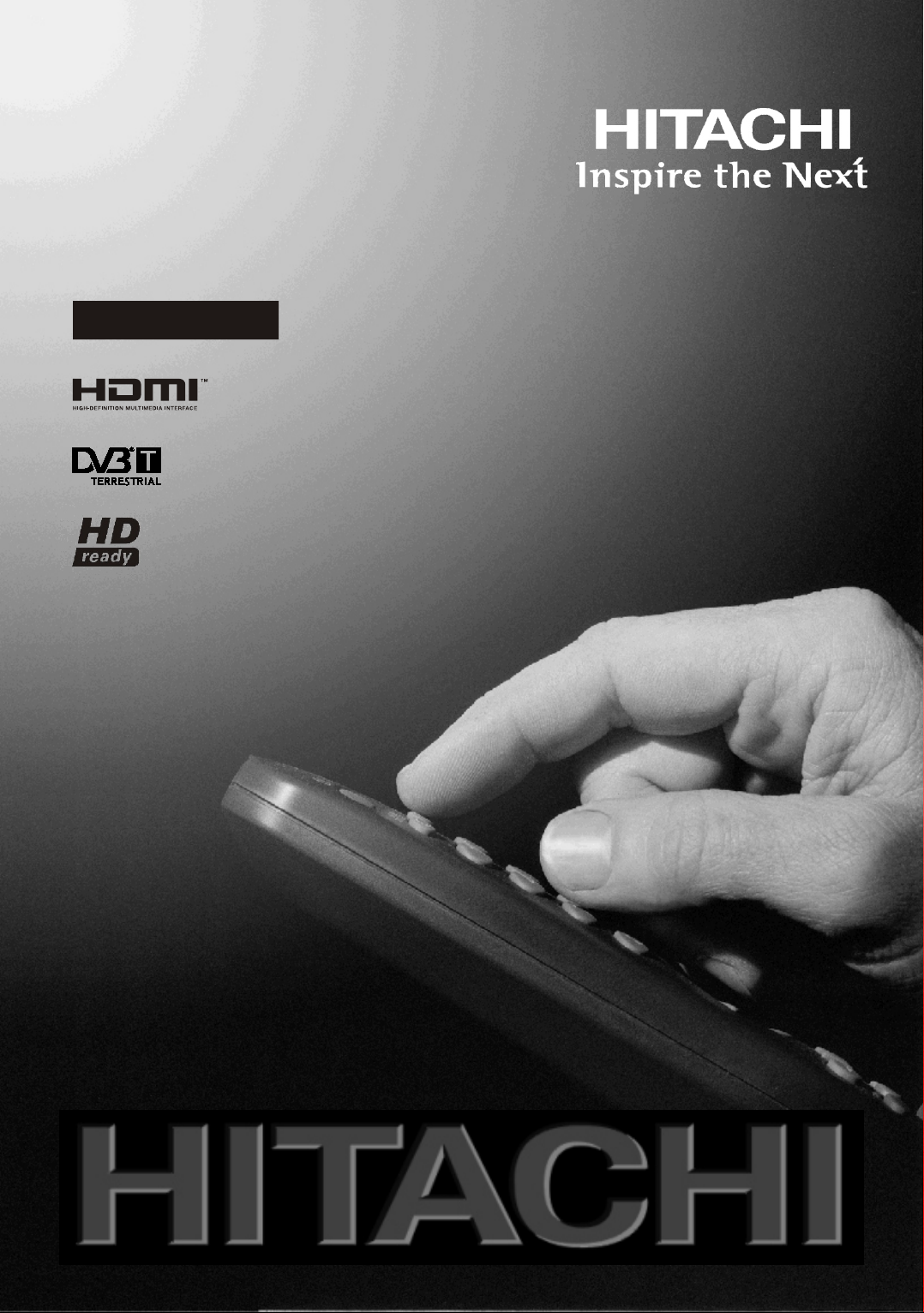
Televisor Color LCD Digital
Digital LCD Färg TV Apparat
Digital LCD Farge-TV
Digitalt LCD Farvefjernsyn
L47VP01E
Manual de Instrucciones
Bruksanvisning
Bruksanvisning
Instruktionsbog
E
S
N
DK
Page 2
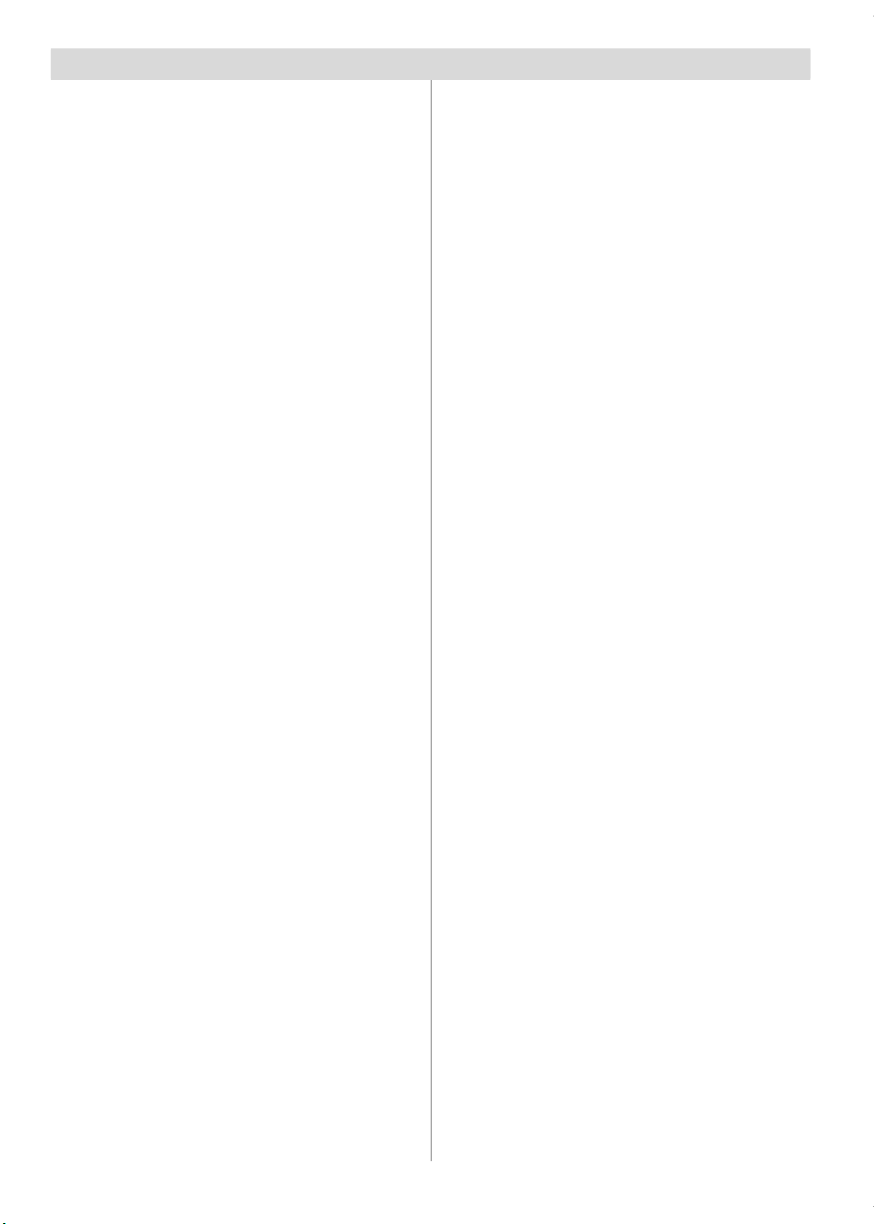
Indholdsfortegnelse
Sikkerhedsforanstaltninger ....................... 110
Funktioner ..................................................... 113
Tilbehør .......................................................... 113
LCD TV set forfra .......................................... 114
Set bagfra samt periferiforbindelser ....... 114
Knapper på fjernbetjeningen ..................... 115
Forberedel se ................................................ 116
Før du tænder for tv’et ................................. 116
Strømtilslutning ........................................... 116
Forbindelse af antennestikket .................... 116
Sådan sættes batterierer i fjernbetjeningen 116
Håndtering af fjernbetjening ....................... 116
Betjeningsafstand for fjernbetjening .......... 116
Sådan tændes og slukkes tv’et ................. 117
Sådan tændes tv’et: ................................... 117
Sådan slukkes TV’et: .................................. 117
Navigering i menusystemet ....................... 117
Førstegangsindstillinger ............................ 117
Daglig betjening ............................................ 118
Informationslinje .......................................... 118
ELEKTRONISK PROGRAMGUIDE (EPG) ...... 118
Visning af undertekster.............................. 119
Trådløs download (OAD) ........................... 119
Tekst-TV ..................................................... 119
DTV Menusystem ......................................... 119
Kanalliste .................................................... 119
Navigering i hele kanallisten ................. 120
Flytning af kanaler på kanallisten ......... 120
Sletning af kanaler på kanallisten ......... 120
Omdøbe kanaler ................................... 121
Tilføje lås på kanaler ............................ 121
Indstilling af favoritter ........................... 121
Sådan tilføjes en kanal til en favoritliste: . 121
Hjælp på skærmen ved tryk på INFO ....... 122
Installation .................................................. 122
Konfiguration .............................................. 123
Timer .......................................................... 126
TV Setup .................................................... 126
Almindeligt interface ................................... 126
Menu sys t em ................................................. 127
Billedmenu .................................................. 127
Tilstand ................................................ 127
Kontrast/Lysstyrke/Skarphed/Farve/
Tone ..................................................... 127
Farvetemperatur .................................. 127
Støjreduktion......................................... 127
Filmtilstand............................................ 127
Gem ..................................................... 127
Tilbagestilling ........................................ 127
Lydmenu .................................................... 128
Lydstyrke ............................................. 128
Equalizer .............................................. 128
Balance ................................................ 128
Hovedtelefoner .................................... 128
Lydstyr ke .................................................. 128
balance ..................................................... 128
Danish - 108 -
Lydtilstand ............................................ 128
AVL ...................................................... 128
Effekt ................................................... 128
Dynamisk bas....................................... 128
3DS ...................................................... 128
SubWoofer ........................................... 128
Gem ..................................................... 128
Funktionsmenu ........................................... 129
Sove-timer ............................................ 129
Børnesikring ......................................... 129
Sprog ................................................... 129
AV-2 UDGANG ..................................... 129
Standard-zoom ..................................... 129
Blå Baggrund ....................................... 129
Menubaggrund ..................................... 129
Menu Timeout ....................................... 129
Tekst-TV Sprog .................................... 129
Installationsmenu ........................................ 129
Program ............................................... 129
Bånd .................................................... 130
Kanal .................................................... 130
Farvesystem ........................................ 130
Lydsystem ........................................... 130
Finindstilling .......................................... 130
Søgning................................................ 130
VCR ..................................................... 130
Gem program ....................................... 130
Programmenu ............................................. 130
Navn: ........................................................ 130
Indføj: ........................................................ 130
Slet: .......................................................... 130
APS (Automatisk programmeringssystem). 130
Land for A.P.S. (Automatisk
Programmeringssystem) ...................... 131
Installationsmenu i AV-tilstande ............ 131
Farvesystem.............................................. 131
VCR ........................................................... 131
Gem program ............................................. 131
Kildemenu ................................................... 131
PC-tilstand ..................................................... 132
Installation .................................................. 132
Menusystemet i PC-tilstand ........................ 132
Lydmenu/Funktionsmenu ..................... 132
PC-billedmenu....................................... 132
PC-billedpositionsmenu ........................ 132
Autoposition ......................................... 132
H (Horisontal) position .......................... 132
V (Vertikal) position .............................. 132
Pixeltakt ................................................ 132
Fase ..................................................... 132
Lyd i pc-tilstand .................................... 132
Andre funktioner .......................................... 133
TV Status ................................................... 133
Tavs-indikator ............................................. 133
PIP og PAP funktioner ................................. 133
AV-indstillinger ........................................... 133
Page 3
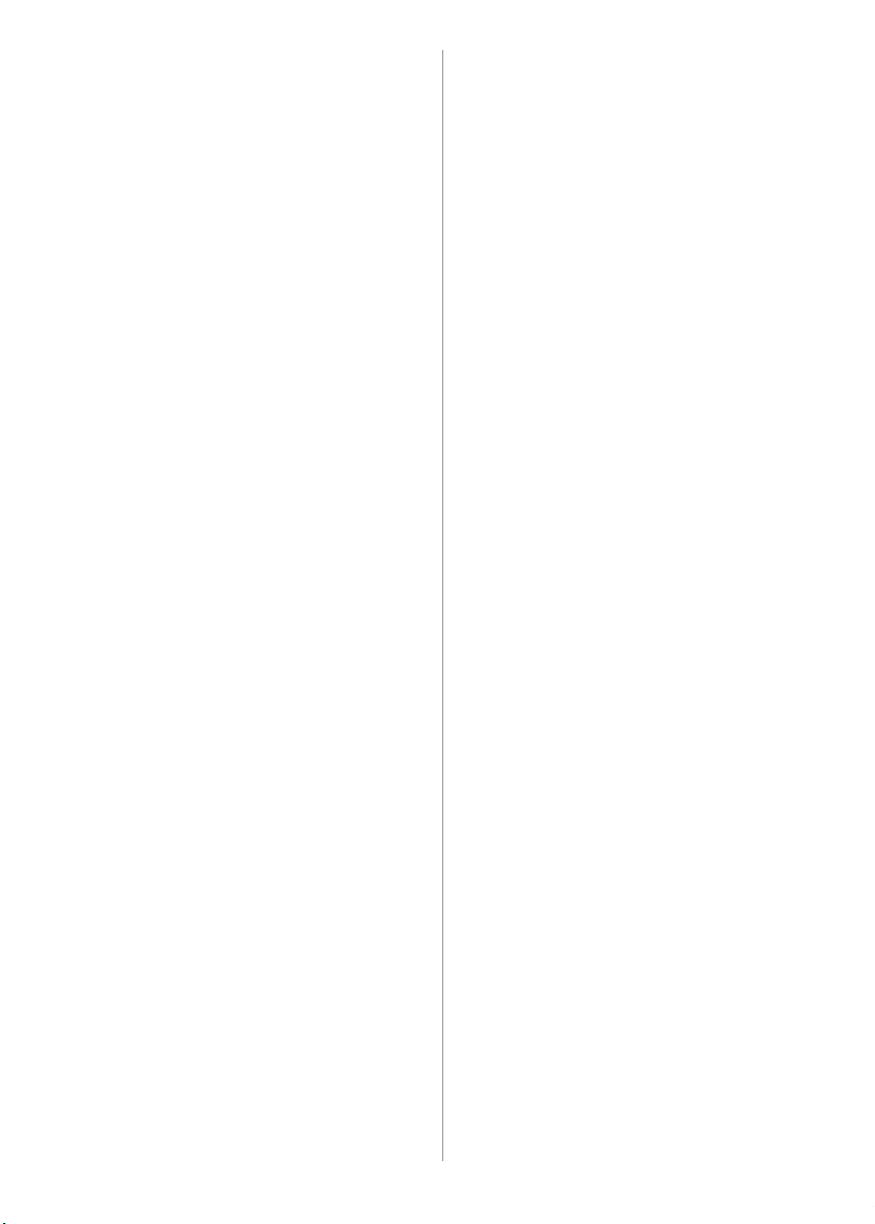
Fasthold billede........................................... 133
Zoom-tilstande............................................ 133
Tekst-TV ........................................................ 134
Tilslutning af perifert udstyr ...................... 135
Højopløsning............................................... 135
Via scart .................................................... 135
Via antenneindgang ................................... 135
Dekoder...................................................... 135
Tilslutning af dekoder med antennestik til
TV’et. ................................................... 135
Tilslutning af dekoder uden antennestik til
TV’et. ................................................... 135
TV og videooptager .................................... 135
NTSC-afspilning .......................................... 135
Kopifunktion ............................................... 135
Fotokamera og videokamera ...................... 135
Tilslutning til AV-indgang ....................... 135
Forbindelse til S-VHS-input .................. 135
Tilslutning af dekoder til video-optager ....... 135
Forbinde høretelefoner (ekstraudstyr) ....... 135
Audio ud ..................................................... 135
Tilslutning af subwoofere .......................... 135
Tip ................................................................... 136
Vedligeholdelse af skærm .......................... 136
Dårligt billede .............................................. 136
Ikke noget billede ........................................ 136
Lyd ............................................................. 136
Fjernbetjening............................................. 136
Tilslutning af perifere enheder ................. 137
Antenn estik ................................................... 137
Specifikationer .............................................. 138
Appendiks A: Typiske skærmtilstande for
pc-indgang ..................................................... 141
Appendiks B: Signalkompatibilitet for AV
og HDMI ........................................................... 142
Appendiks C: Hoved og PIP-PAP billede
kombinationer .............................................. 143
Tillæg D: Kildemenuvalg ............................... 143
Danish - 109 -
Page 4

Sikkerhedsforanstaltninger
Tilslut
jordforbindelsen
For deres egen sikkerhed, bedes de læse de følgende sikkerhedsforanstaltninger omhyggeligt.
VIGTIG
SIKKERHEDSINFORMATION VED
BETJENING AF DERES TV
Godt og Dårligt
GODT
Dette tv er designet og fremstillet til at leve op til
internationale sikkerhedsstandarder, men som
ved ethvert elektrisk udstyr skal De væ re
forsigtig, hvis De vil opnå de bedste resultater, og
hvis sikkerheden skal bevares.
Du SKAL læse brugsanvisningen, inden du
begynder at bruge apparatet.
GODT at rådspørge Deres forhandler, hvis De er
i tvivl med hensyn til installation, betjening eller
sikkerhed for dit udstyr.
Vær FORSIGTIG med glasflader og døre på
apparatet.
Dette tv leveres med et fast strømforsyningsstik.
Dette stik må ikke skæ res af, da det kan
indeholde et særligt radio-interferensfilter, og
aftagning af dette kan medføre forringet ydeevne.
Hvis De vil forlænge ledningen, skal De få fat i en
korrekt sikkerhedsgodkendt forlængerledning
eller kontakte Deres forhandler.
Følg producentens instruktioner, når De tilslutter
forlængerl e d n i n ger til tv’e t . K o n troller
sikringsmærkningen på det nye stik. Det bør
være u d s t yret m e d en 5 A - s ikri n g , som
overholder enten ASTA- eller BSI- (BS1 362)
godkendelser. Disse er lette at identificere ved
enten eller ” symbolet. Hvis De har nogen
t v i v l v e d r ø r e n d e i n s t a ll at i on e n a f e n
for længer lednin g, ska l De r ådspør ge en
kvalificeret elektriker.
DÅRLIGT
FORTSÆT IKKE med brug af udstyret, hvis De er
i tvivl om, at det fungerer normalt, eller hvis det på
nogen måde er beskadiget – sluk for udstyret,
træk stikket ud, og kontakt Deres forhandler.
DÅRLIGT at placere vandfyldte beholdere oven
på tv’et.
Fjerne faste dæksler, da dette kan udsætte dig
for farlig spænding.
EFTERLAD IKKE udstyret tændt uden opsyn,
medmindre det er specifikt angivet, at det er
beregnet til brug uden opsyn eller har en
standby-funktion. Sluk ved hjælp af apparatets
knap, og sørg for, at din familie ved, hvordan det
gøres. Der skal muligvis foretages specielle
arrangementer for svagelige eller handicappede
personer.
BRUG IKKE udstyr som personlige stereoanlæg
e l le r r a di o er, s å D e d is t ra h er e s f ra
trafiksikkerheden af udstyret. Det er forbudt at se
tv, mens De kører bil.
DÅRLIGT at forhindre ventilationen på udstyret,
for eksempel med gardiner eller bløde betræk.
Overophedning vil forårsage skade og forkorte
udstyrets levetid.
DÅRLIGT at bruge midlertidige hjælpestativer og
fastgør ALDRIG ben eller stativer til tv’et med
andre skruer end dem, der leveres med tv’et - for
at sikre fuldkommen sikkerhed skal De altid
bruge producentens godkendte stativ med
vedlagte fittings.
DÅRLIGT at lade elektrisk udstyr blive udsat for
regn eller fugt.
FØRST OG FREMMEST
• Lad ALDRIG nogen, særligt børn, putte noget
ind i huller, sprækker eller andre åbninger
på kabinettet - dette kan resultere i fatalt elektrisk stød.
• De må ALDRIG gætte eller tage chancer med
elektrisk udstyr af nogen art - man kan ikke
være for forsigtig!
PE-forbindelse til hovednettet
Sørg for at skabe ordentlig jordforbindelse. Forbind TV’ets jordstik med
strømkildens jordstik ved brug af den vedlagte ledning. Kontakt en elektriker mht. udskiftning af den forældede stikkontakt, såfremt det vedlagte stik ikke passer.
sikkert
Danish - 110 -
Page 5
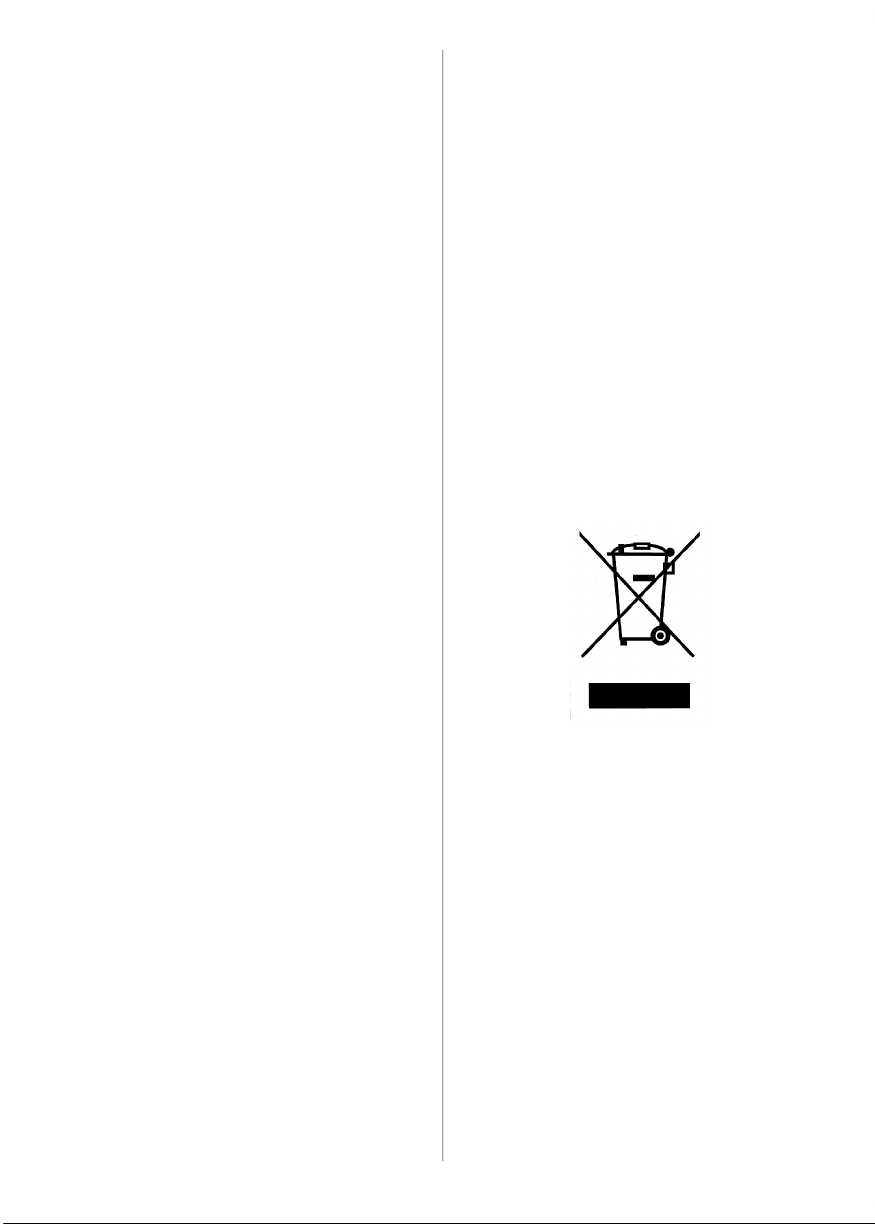
1. Strømkilde
Apparatet må kun anvendes med strøm fra en 220240 V~50 Hz-stikkontakt. Sørg for, at du vælger den
korrekte spændingsindstilling.
2. Strømledning
Placér ikke enheden, møbler, etc. på strømkablet
(hovedledningen), og klem ikke kablet. Strømkablet bør
anvendes ved hjælp af stikket. Træk ikke stikket ud af
kontakten ved at trække i kablet og berør aldrig strømkablet med våde hænder, da dette kan forårsage en
kortslutning eller elektrisk stød. Bind aldrig knude på
kablet og bind det aldrig sammen med andre kabler.
Ledningerne skal anbringes på en måde, så der ikke
trædes på dem. Et beskadiget strømkabel kan forårsage brand eller elektrisk stød. Hvis kablet bliver beskadiget og skal udskiftes, bør dette gøres af kvalificeret personale.
3. Fugt og vand
Dette udstyr må ikke bruges på fugtige steder (undgå
badeværelset, køkkenvasken og nær vaskemaskinen). Udsæt ikke dette udstyr for regn eller vand, da
dette kan være farligt, og placer ikke ting fyldt med
væske, såsom blomstervaser, oven på apparatet.
Undgå dryp og stænk.
Hvis der skulle komme faste fremmedlegemer eller
væske ind i kabinettet, skal apparatet tages ud af
stikkontakten og undersøges af kvalificerede personer, før det tages i brug igen.
4. Rengøring
Før rengøring skal apparatet tages ud af stikkontakten i væggen. Anvend ikke flydende rengøringsmidler
eller rengøringsmidler på spraydåse. Brug en blød og
tør klud.
5. Ventilation
Sprækker og åbninger på TV’et er beregnet til ventilation og skal sikre pålidelig drift. For at undgå overophedning, må disse åbninger ikke på nogen måde blokeres eller tildækkes.
6. Varme og åben ild
Apparatet bør ikke placeres i nærheden af åben ild
eller kraftige varmekilder såsom et elektrisk varmelegeme. Sørg for, at der ikke befinder sig åben ild, såsom tændte stearinlys, oven på apparatet. Batterier
må ikke udsættes for stærk varme som direkte solskin, ild og lignende.
7. Lynnedslag
I tilfælde af lyn- eller tordenvejr eller når du skal på
ferie, skal strømkablet fjernes fra stikkontakten.
8. Reservedele
Hvis der skal bruges reservedele, skal disse være
specificeret af producenten eller have samme speci-
Danish - 111 -
fikationer som de originale. Uautoriseret udskiftning
kan resultere i brand, elektrisk stød eller andre farer.
9. Service
Overlad service til kvalificerede fagfolk. Fjern ikke selv
dækslet, da dette kan resultere i elektrisk stød.
10. Bortskaffelse af affald
Instruktioner for bortskaffelse:
• Emballagen kan og bør genbruges. Indpaknings-
materialer såsom plastikposer skal holdes væk fra
børn.
• Batterier, herunder dem uden tungmetaller, bør ikke
bortskaffes sammen med husholdningsaffald. Bortskaf brugte batterier på miljørigtig måde. Find ud af,
hvilke love og regler, der gælder i dit område.
• Den flourescerende lampe med koldkatode i LCD-
PANELET indeholder en lille mængde kviksølv. Følg
venligst lokale anvisninger og regler for bortskaffelse.
Information for brugere gældende for
lande i Den Europæiske Union
Dette symbol på produktet eller på indpakningen betyder, at dit elektriske og elektroniske udstyr bør bortskaffes separat fra det normale husholdningsaffald,
når det er opslidt. I EU er der særlige indsamlingssystemer beregnet for genbrug.
For mere information skal De kontakte de lokale myndigheder eller forhandleren, hvor de anskaffede dette
produkt.
11. Afbryd enhed
Strømstikket bruges til at afbryde TV’et fra strømnettet
og skal derfor hele tiden være tilgængeligt og brugbart.
12. For kraftig lyd fra øre- og hovedtelefoner kan
medføre tab af hørelse.
13. For at undgå skade, skal denne enhed fæstnes
sikkert til væggen i overensstemmelse med
installationsinstruktionerne (hvis denne mulighed
er tilgængelig).
Page 6
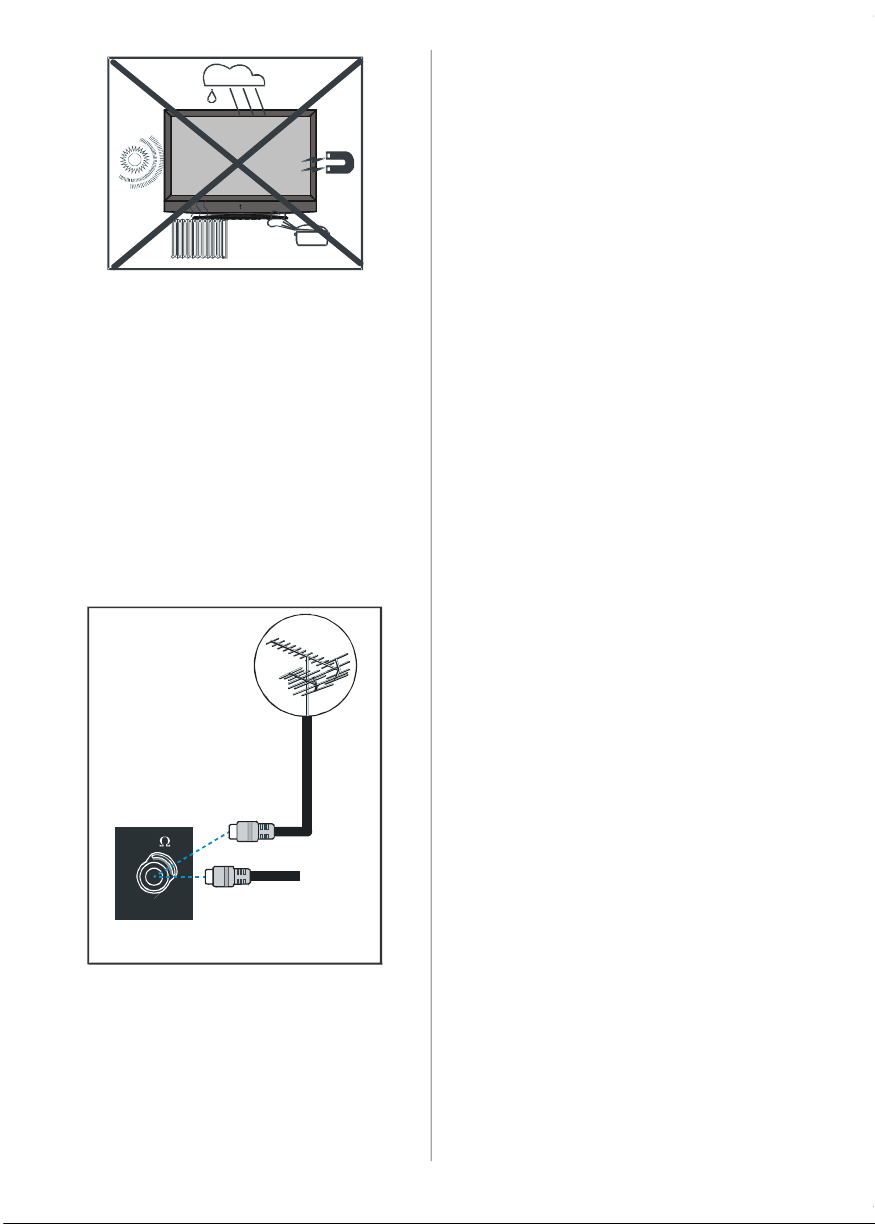
14. Forbindelse til et TV-
75
TV’ET SET BAGFRA
distributionssystem (kabel-TV etc.) fra
tuner:
Apparat forbundet til bygningsinstallationernes beskyttende jordforbindelse gennem hovednettet eller
gennem andet apparat med beskyttende jordforbindelse – og til et TV-distributionssystem ved brug af
coaxialt kabel, kan under visse omstændigheder være
brandfarligt.
For at jordforbinde antennesystemet ordentligt, skal
kablets jordforbindelse forbindes med bygningens
jordforbindelse. Bemærk, at forbindelsen skal overholde standarderne IEC 60364-7-707 og IEC 6036465-548, som kræver, at jordforbindelsen skal være så
tæt som muligt på kabelforbindelsen.
VHF/UHF
KABEL-TV
Danish - 112 -
Page 7
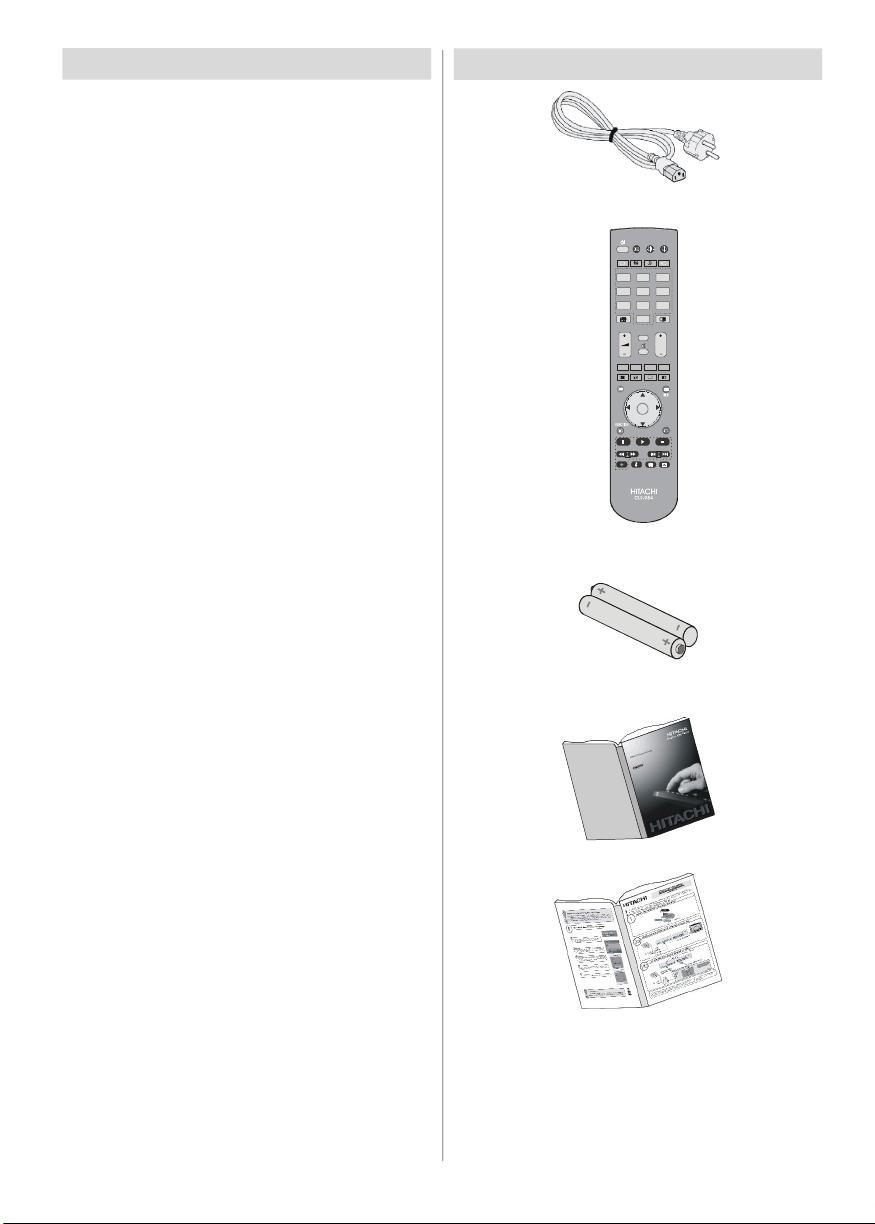
Funktioner
TV/DTT
INPUT
RETURNOKP
2
3
5
6
890
AV2
AV3AV3
AV5
HDMI1
HDMI2
....
• Fjernbetjent farve-LCD TV.
• Fuldt integreret digitalt tv (DVB-T)
• Fuld HD (1920x1080)
• Forudindstilling af 100 programmer fra VHF- og UHFbåndet samt af kabelkanaler.
• Det kan tune kabelkanaler.
• Let styring af TV’et via menusystem.
• To Scart-stik til eksterne enheder (såsom video, videospil, lydanlæg osv.)
• Stereo lydsystem (German + Nicam).
• Fuldfunktions tekst-TV.
• Fastext (1000 sider) TOP-tekst.
• Tilslutning af hovedtelefoner
• A.P.S (Automatisk ProgrammeringsSystem).
• Alle programmer kan navngives.
• Automatisk fremad- eller bagudindstilling.
• Sove-timer.
• Børnesikring.
• Automatisk tavs, når der ikke er nogen udsendelse.
• NTSC-afspilning.
• AV-ind og s-video-ind til rådighed.
• Det har to HDMI-forbindelser for Digital Video og
Lyd. Denne forbindelse er også designet, så den
kan modtage højdefinitions-signaler.
• Den har PIP / PAP / PAT funktioner.
• AVL (Automatisk volumegrænse)
• Hvis der ikke er noget gyldigt signal, går TV’et automatisk i standby efter 5 minutter.
• PLL (frekvenssøgning)
• PC Indgang
• Plug&Play for Windows 98, ME, 2000, XP, Vista
• Audio-LineOut
Tilbehør
EU stik
DVD
SAT
AV1
1
AV4
4
7
I/II
MENU
GUIDE
+
RGB2
Fjernbetjening
CLE-984
Batterier
2 X AA
Instruktionsbog
Kort Guide
Danish - 113 -
Page 8

+
+
TV/AV
SOURCE SELECT
PROGRAM OP/NED
LYDSTYRKE OP/NED
LCD TV set forfra
RTS
NOP
220V-240V
ABC
D
STANDBY-KNAP
Indbyggede højtalere
Fast fod til at stille på bord
E F
U
SET FORFRA
LED Standby
IR-modtager
Set bagfra samt periferiforbindelser
AC~50 Hz
G
H
K
L
J
I
M
POWER
MENU
P/CH
VÆLG KILDE
Hovedtelefoner
Audio-indgang
Video-indgang (AV-4)
S-VHS indgang (AV-5)
VGA-input (PC RGB)
Subwoofer-udgang
PC-lyd indgang
Audio-Lineout
Komponent lydindgange
Komponentvideo- (YPbPr) indgange
(AV-3)
Kun til servicebrug
HDMI Indgange (HDMI1 & HDMI2)
Scart 1 (AV-1)
Danish - 114 -
Scart 2 (AV-2)
Antenne (TV/DTT)
Kun til servicebrug
Tænd / sluk-knap
Strømstik
CI Slot
SPDIF-udgang for phono
Page 9
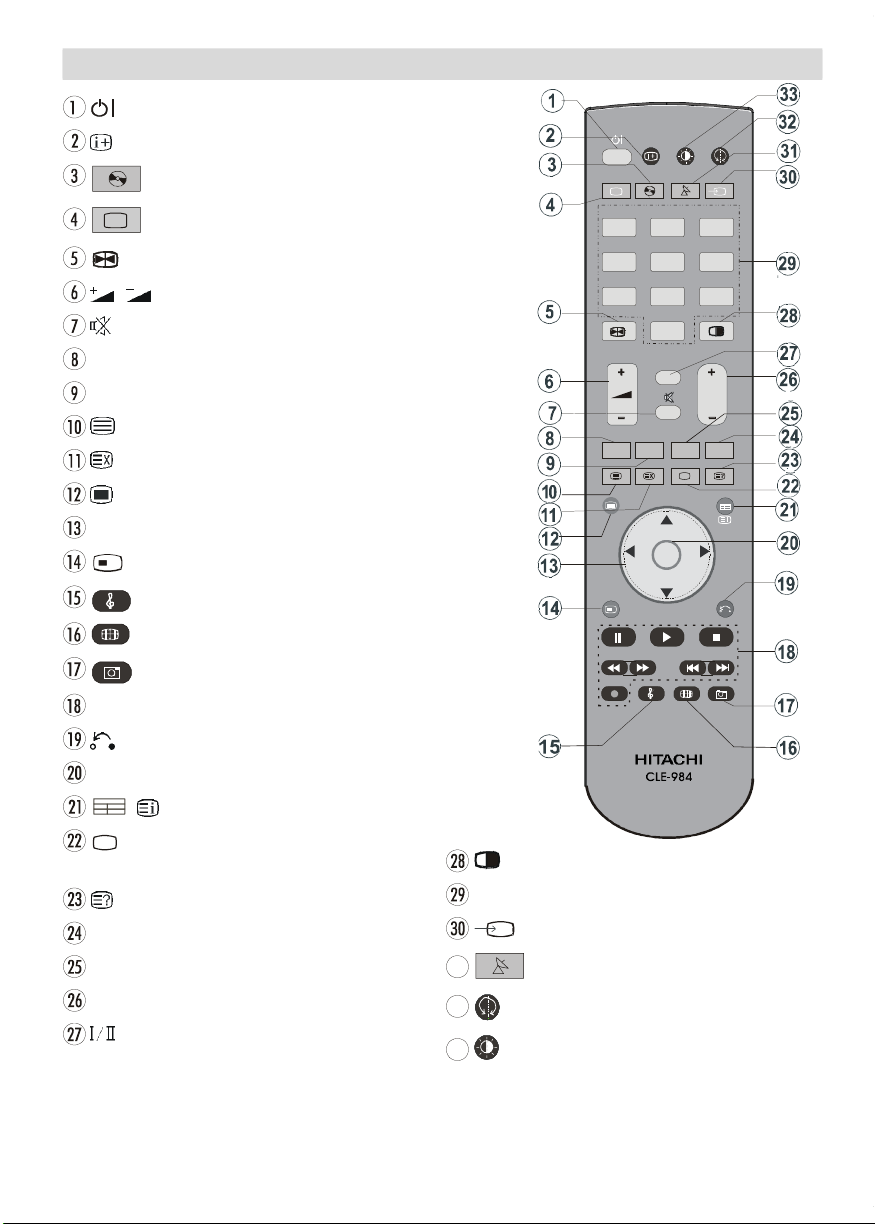
Knapper på fjernbetjeningen
TV/DTT
INPUT
RETURN
FUNCTION
OK
P
3
6
9
AV2
AV3
AV5
HDMI1
....
....
31
32
33
= Standby tænd/sluk
= Info
DVD = Vælg DVD
TV/DTT = Valgknap til digital/analog funktion
= Hold knappen til tekst-tv nede, frys billede
/ = Volumen Ned / Op
= Tænd / sluk lyd
RØD (DTV = Kanalliste / Fastext-knap)
GRØN (DTV = Undertekst Til/Fra / Fastext-knap)
= Tekst-tv til/fra
= Tid / Tekst-tv & TVTV
= Tænd / sluk menu
/ / / = Knapper til markør
+
FUNCTION = Ingen funktion
AV1
1 2
AV4
4
HDMI2
7
MENU
DVD
SAT
5
8
0
I/II
GUIDE
= Equalizer-lydfunktion
+
= Billedformat
= Ingen funktion
RGB2
Kontrolknapper til DVD afspillere/optagere (**)
= Gå tilbage til forrige menu
OK = Enter
/ / GUIDE = Index-side/ Guide til DTT
= TXT-undertekst i TV-funktion;
Underside ved tekst-tv funktion
=Vis
BLÅ (DTV = Foretrukne-liste / Fastext-knap)
GUL (DTV = Lydsprog Til/Fra / Fastext-knap)
P+/ - = Program op/ned
= PIP, PAP Til-Fra / PATAT
0 - 9 = Talknapper
/ INPUT = INPUT
SAT T = Vælg SAT
= Ingen funktion
= Mono/Stereo - Dual A-B
= Billedindstilling
For at vælge kilde skal man først trykke på knappen INPUT på fjernbetjeningen og dernæst knappen til kilden
som man ønsker at skifte til.
** Disse knapper kan kontrollere de fleste Hitachi DVD-afspillere- og optagere.
Danish - 115 -
Page 10
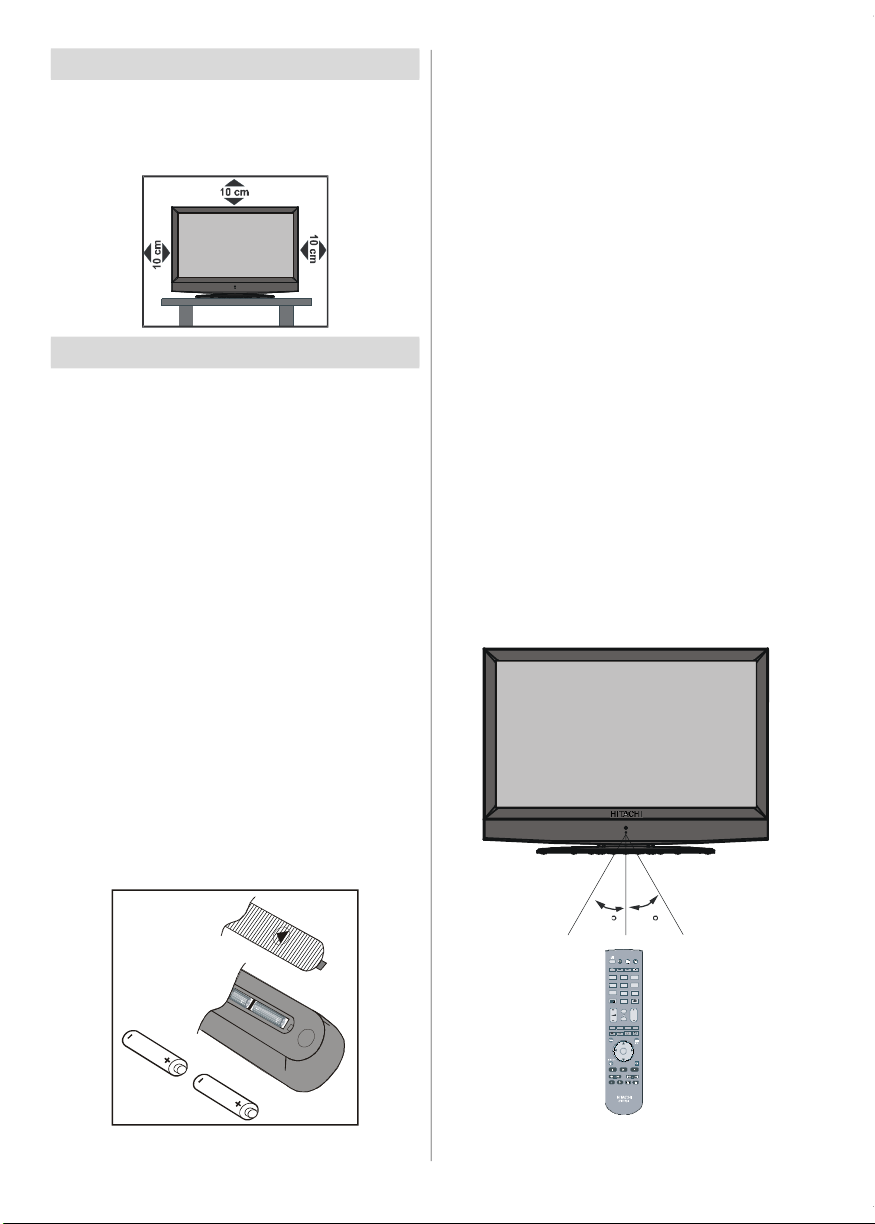
Forberedelse
RGB2
TV/DTT
RETURNOKP
3
6
9
AV3AV3
HDMI1
....
30
30
Af hensyn til ventilationen, skal der være mindst 10
cm fri plads rundt om TV’et. For at undgå fejl og usikre
situationer, må der ikke anbringes ting ovenpå TV’et.
Brug dette apparat i et moderat klima.
Før du tænder for tv’et
Strømtilslutning
VIGTIGT: Tv-apparatet er designet til at køre på 220-
240V AC, 50Hz.
• Efter udpakning skal du lade tv-apparatet få samme
temperatur som omgivelserne, før du tilslutter det til
strømforsyningen.
Forbindelse af antennestikket
• Tilslut antennestikket eller kabel-tv ledningen til
antennestikket, der sidder bag på tv’et og forbind
også kabelstikket, der kommer ud af tv-ud stikket, til
andre enheder (VCR, DVB osv.), til dette stik.
Sådan sættes batterierer i
fjernbetjeningen
ADVARSEL: Batteri til fjernbetjeningen er inkluderet.
Batterierne afbrydes af en plastikbeskytter for at forlænge deres levetid. Fjern denne plastikbeskytter, før
fjernbetjeningen anvendes første gang.
• Fjern batteridækslet, der er placeret på bagsiden af
fjernbetjeningen, ved forsigtigt at trække nedad fra
den viste del.
• Indsæt to
den. Placer batterierne i den rigtige retning og sæt
batteridækslet på igen.
AA/R6 eller batterier af lignende type i
den ikke skal bruges i lang tid. Ellers kan den blive
skadet af lækager fra batterierne.
Håndtering af fjernbetjening
• Det kan forårsage ætsning eller batterilækage og
kan resultere i kropslige skader og/eller skade på
ejendom herunder brand.
• Bland aldrig brugte og nye batterier med hinanden.
• Udskift alle batterier i enheden på en gang.
• Fjern batterierne, hvis fjernbetjeningen ikke skal benyttes i længere tid.
• For at undgå mulige fejl bør De læse følgende instruktioner og håndtere fjernbetjeningen korrekt.
• Tab ikke fjernbetjeningen eller udsæt den for slag og
stød.
• Spild ikke vand eller anden væske på fjernbetjeningen.
• Placer ikke fjernbetjeningen på våde objekter.
• Placer ikke fjernbetjeningen i direkte sollys eller nær
varmekilder med høj temperatur.
Bemærk: Fjern batterierne fra fjernbetjeningen, når
den ikke skal bruges i lang tid. Ellers kan
den blive skadet af lækager fra batterierne.
Betjeningsafstand for fjernbetjening
• Peg enden af fjernbetjeningen mod LCD TV’ets LEDsensor, mens du trykker på en knap.
Bemærk: Fjern batterierne fra fjernbetjeningen, når
Danish - 116 -
DVD SAT INPUT
AV1 AV2
1 2
AV4 AV5
4 5
HDMI2
7 8
0
I/II
MENU GUID E
+
Afstand for fjernbetjening ca. 7 m/23 fod.
Page 11
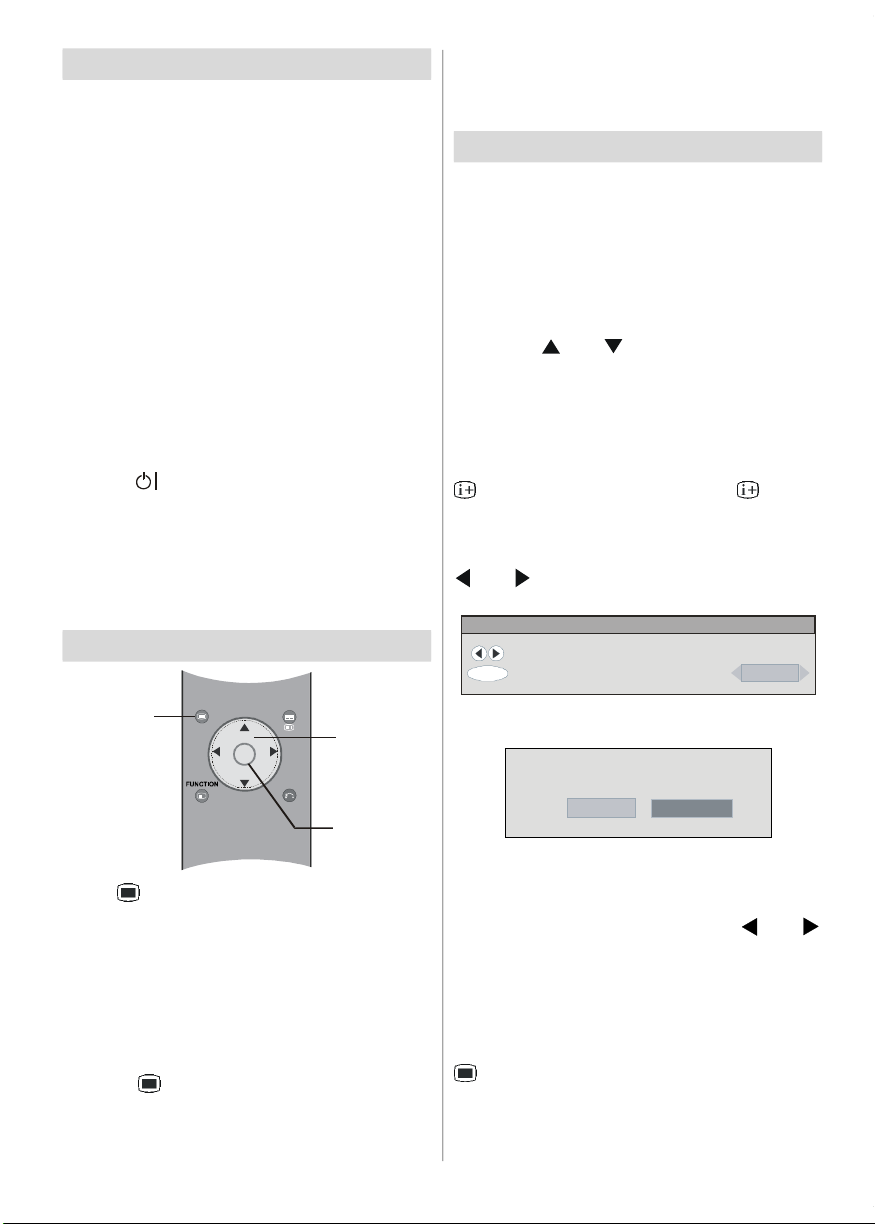
Sådan tændes og slukkes tv’et
GUIDE
For at navigere
For at bekræfte valg
Sådan tændes tv’et:
Dit TV tændes i to trin:
1- Tilslut strømforsyningskablet til systemet. Tryk på
tænd/sluk-knappen. TV’et vil så af sig selv skifte til
standby-tilstand (tilvalg).
Bemærk at TV’et altid vil skifte til standby-funktion,
hvis man trykker på knappen
(STRØM TIL/FRA)
mens Child Lock (Børnelås)
POWER ON/OFF
er sat på ON (TIL).
2- For at tænde tv’et i standby-tilstand skal du enten:
Trykke på en af nummertasterne på fjernbetjeningen
for at vælge et program, eller trykke på „
P/CH+“ knappen på tv’et, eller trykke på „P+“ eller
„
P-“ knappen på fjernbetjeningen for at vælge den
„
-P/CH“ eller
sidst anvendte kanal før tv’et blev slukket.
TV’et tændes ved begge de nævnte metoder.
Sådan slukkes TV’et:
• Tryk på „ (standby)“-knappen på fjernbetjeningen
eller på tænd/sluk-knappen på tv’et for at skifte til
standby-tilstand.
For helt at slukke for strømmen på TV’et skal De trykke
på tænd/sluk-knappen
eller
tage lysnetsledningen ud af strømstikket.
Navigering i menusystemet
For at se
menufunktioner
MENU
OK
+
RETURN
Disse forklaringer er tilgængelige for navigation af
hele menusystemet. Kig i ”Navigere Menusystemet”
for at vælge funktioner, der er forklaret i de følgende
dele. parts, refer to “Navigating The Menu System”.
Førstegangsindstillinger
Når fjernsynet tændes første gang, kommer IDTV først
frem. Da dette er første gang, at IDTV anvendes, er
der ingen kanaler gemt i hukommelsen.
Når du tænder for fjernsynet for første gang, vises
menuen for sprogvalg på skærmen. Beskeden
”Welcome please select your language!” (Velkommen, vælg venligst sprog!) står på alle sprogvalg
i rækkefølge i menuen på skærmen.
Ved tryk på
sprog, du ønsker, og tryk så på „OK“-knappen. I menuen er ”Set Language” (Sprogvalg) skrevet ved siden af “
the highlighted language option“ (Tryk på SELECT for
at vælge det fremhævede sprog).
Du kan få oplysninger om brug af menuen ved tryk på
knappen. Hvis du trykker på knappen igen, går
du ud af hjælpemenuen.
Derefter vil menuen Første installation (First time In-
stallation) vises på skærmen. Ved tryk på knapperne
eller fremhæver du det sprog, du ønsker, og
tryk så på
Førs tegangsinstallation
OK
Når Første installation er indstillet, vises følgende besked på skærmen:
eller knappen fremhæver du det
OK” for at angive „Press SELECT button to set
OK.
Vælg land
Angiv land og fortsæt installation
Vil du starte automatisk søgning?
Ja Nej
Danmark
1- Tryk for at vise menuen.
2- Tryk eller knap for at vælge en ikon. Tryk på
OK eller for at se menuindstillinger..
3- Brug knappen / til at markere. Tryk for flere
muligheder ved analog TV-funktion. Benyt
tilstand for at se en undermenu.
4- Tryk på knapperne / for at ændre indstillinger..
Tryk på
5- Tryk på for at forlade menuen eller for at retur-
nere fra en undermenu
OK i DTV-
OK for at gemme som standardinstillinger.
.
Danish - 117 -
• Vælg ”Ja” for at begynde automatisk søgning; vælg
“Nej” for at annullere.
• For at kunne vælge enten ”Yes” (Ja) eller ”No” (Nej),
skal du fremhæve det med knapperne
eller
og trykke på knappen ”OK”.
IDTV vil automatisk tune ind på transmissionskanalerne
i henhold til valgte landestandarder for digital terrestiel
TV transmission og vise navnene på de kanaler, der
findes. Denne proces tager omkring 5 minutter. Du
kan annullere søgningen ved at trykke på knappen
i løbet af processen.
Page 12
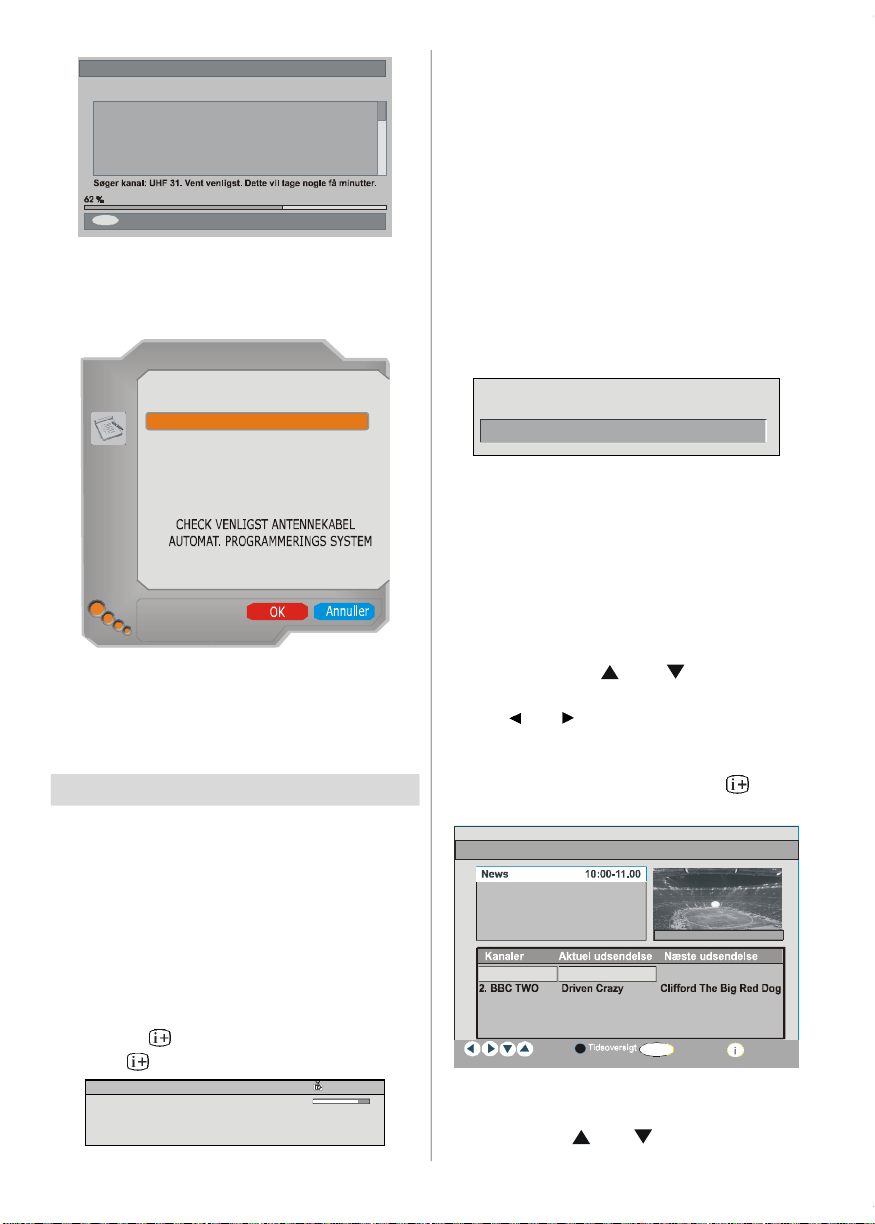
Autom atisk søgning
Sprog Dansk
Land Danmark
TXT Sprog West
4 Codec 4:3 09:10
Indtast låsenøgle
5. five The Chart Dawson’s Creek
1 ONE
OK
5. FIVE The Chart Dawson’s Creek
Se
Mere
Elektronisk Programguide (EPG) Ons 23/3 13:37
Codec 4:3
Codec 16:9
MENU
Annullér søg ning
Når Automatisk Søgning (Automatic Search) er
færdig, vises en besked på skærmen, der spørger,
om der skal søges efter analoge kanaler. Tv-apparatet slå over på analogt tv.
AUTO PROG.
Vælg Sprog, Land og TXT Sprog ved brug af /
og / knapperne. Tryk på „OK“ knappen for at
fortsætte. Tryk på ”
Læs afsnittet „
BLÅ” knap for at annullere.
Installationsmenu“ for yderligere
oplysninger om denne proces.
Daglig betjening
Hvis du trykker på knappen “DTT/TV” på et tidspunkt,
mens du ser et tv-program, skifter tv-apparatet mellem digitalt terrestriel tv-signal og analogt signal.
Informationslinje
• Når du skifter kanal ved hjælp af knappen “P +” or
“P-” eller talknapperne, viser tv-apparatet kanal-
billedet sammen med en informationslinie i bunden af
skærmen. Den bliver på skærmen i cirka tre sekunder.
• Informationslinien kan også hentes frem ved at trykke
på knappen
knappen
CH 48
Nu:
Næste: Ingen oplysninger tilgængelige
, mens du ser tv. Hvis du trykker på
igen, fjernes linien.
Signal :
04:35-11:00
11:00-17:55
Informationslinien giver oplysninger om den valgte
kanal og det program, der sendes.
• Navnet på kanalen vises sammen med kanallistenummeret og en angivelse af styrken på det modtagne signal på denne indstillingskanal.
• Der vises oplysninger om det aktuelle og det kommende program samt start- og sluttider.
• Det aktuelle tidspunkt vises sammen med kanalnavnet.
Tip
Ikke alle kanaler udsender disse programdata. Hvis
navnet og programtidspunkterne ikke er tilgængelige,
så vises teksten ”No Information Available” (Ingen tilgængelige oplysninger) på informationslinien.
Hvis den valgte kanal er låst, skal du indtaste den
rigtige firecifrede kode for at kunne se kanalen.
ELEKTRONISK PROGRAMGUIDE (EPG)
Nogle, men ikke alle, kanaler sender oplysninger om
aktuelle og næste events. Bemærk, at disse oplysninger opdateres automatisk. Hvis der ikke er nogen
event-oplysninger tilgængelige for kanalen, så vises
kun kanalnavnet og
(Ingen tilgængelige oplysninger) på informationslinien.
• Tryk på knappen ”
• Tryk på knapperne
kanaler eller programmer.
• Tryk på eller for at navigere igennem kanal- og
programlisten.
• I EPG-menuen kan du let se de yderligere hjælpeoplysninger ved at trykke på knappen
du trykker på denne knap igen, kan du lukke vinduet.
1. ONE Commonwealth … Nachrighten
Navigér
• I EPG-menuen vises alle kanalerne. Den aktuelle kanal er fremhævet, når du kommer ind i EPG-menuen.
• Brug knapperne eller for at skifte kanal. Du
„No Information Available“
GUIDE” for at se EPG-menuen.
eller for at navigere i
, og hvis
Danish - 118 -
Page 13
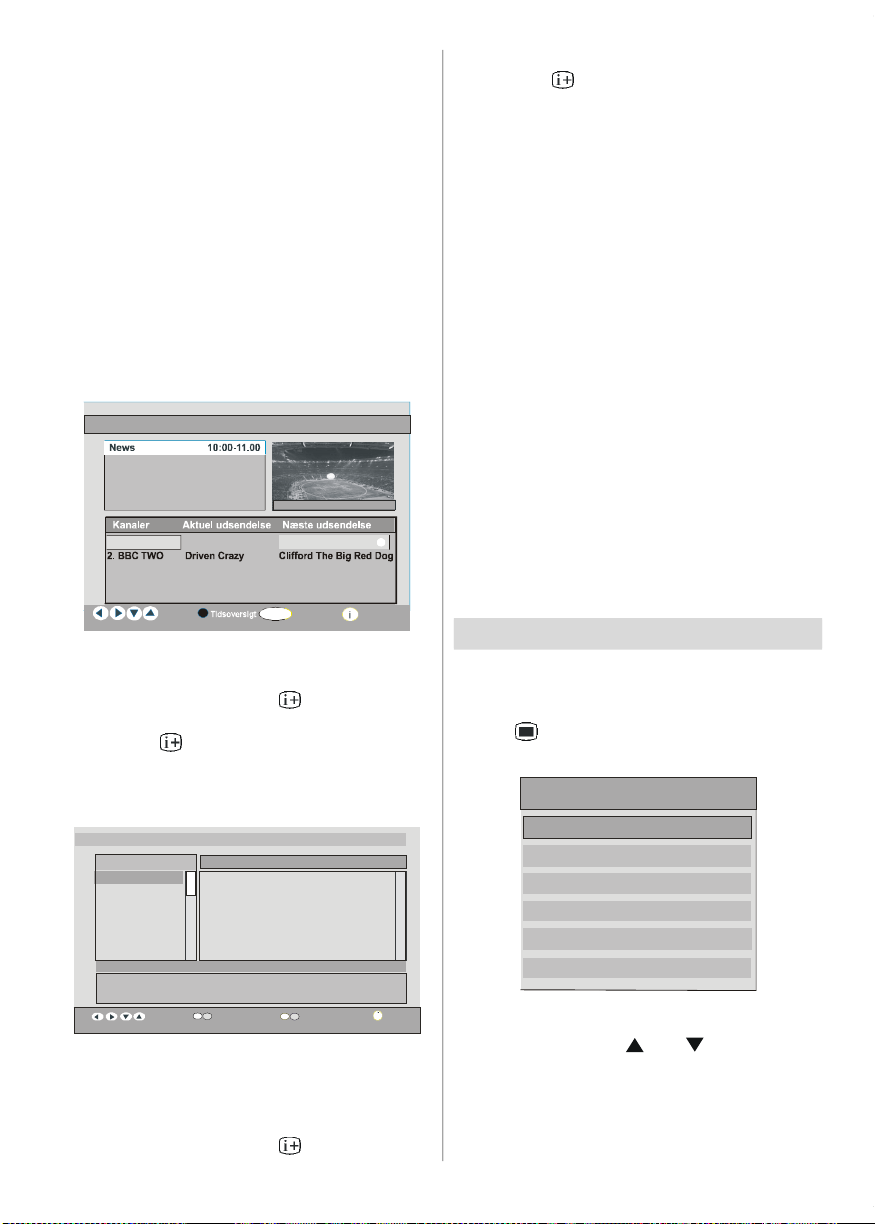
kan også trykke på den RØDE (RED) eller GRØNNE
5. five The Chart Dawson’s Creek
1 ONE
OK
5. FIVE The Chart Dawson’s Creek
I
I
Navigér
Se
Mere
Elektronisk Programguide (EPG) Ons 23/3 13:37
5. Five
I
En dag frem
Ingen oplysninger tilgængelige
Elektronisk Prog ram guide (EPG ) Tor 23/3 13:37
Konfigurering
(GREEN) knap for at bladre en side op/ned i søgningen efter kanalerne. Tryk på OK for at se den fremhævede kanal.
• Hvis du fremhæver en event, vises en kort beskrivelse, en udvidet beskrivelse samt start- og sluttider
for denne event på skærmen.
• Hvis du trykker på OK, når en senere event er fremhævet, indstilles en påmindelse for det fremhævede
program, og der vises et ur-ikon over den fremhævede kanallinje, som vist på følgende billede af EPGmenuen.
Programpåmindelser indstilles til at give besked om, at
det ønskede program snart starter, når du ser noget
på en anden kanal. Hvis du indstiller påmindelsen for
et program, så bliver du spurgt, om du vil skifte til
denne kanal, når tiden for påmindelsen kommer.
1. ONE Commonwealth … Nachrighten
detaljerede hjælpeoplysninger. Og hvis du trykker
på knappen
igen, kan du gå ud af menuen Help
(Hjælp).
Visning af undertekster
Ved digitale jordsignaler (DVB-T) sendes nogle programmer med undertekster. Man kan få vist undertekster, når man ser disse programmer.
• Når du trykker på den GRØNNE (GREEN) knap, bliver
undertekstvalget OSD vist på skærmen. Du kan slå
undertekster TIL eller FRA. Se „Sprogindstillinger“
(Language Settings) i afsnittet „Konfigurationsmenu“
(Configuration Menu) vedrørende undertekstsprog.
Trådløs download (OAD)
For at sikre at dit DIGITALE FJERNSYN altid er
opdateret, skal du sørge for at stille det i standbytilstand efter brug. Kl. 03:00 hver dag søger dit DIGITALE FJERNSYN automatisk efter nye informationer,
der derefter downloades til dit fjernsyn. Denne proces tager normalt ca. 30 sekunder.
For at aktivere denne funktion skal du indstille Automatisk download til
”Aktiveret” i menuen for
Modtageropgradering.
TEKST-TV
Brug af tekst-tv og dets funktioner er de samme som
for det analoge tekstsystem. Se forklaringerne til „Analogt tekst-tv“ (Analogue teletext).
• Hvis du trykker på den BLÅ (BLUE) knap, kan du se
en udvidet programoversigt.
• Hvis du trykker på knappen
detaljerede hjælpeoplysninger. Og hvis du trykker
på knappen
igen, kan du gå ud af menuen Help
(Hjælp).
Hvis du trykker på den
BLÅ (BLUE) knap, vises føl-
gende EPG-menu på skærmen.
BBC ONE
1. BBC ONE
2. BBC TWO
7. BBC Choice
11.DISCOVERY
15.BBC NEWS 24
17.BBCi
TOR 21/4, 20:00- 22:00
Navigér Mere
Ændre tiden
• Hvis du trykker på GUL/BLÅ (YELLOW/BLUE), kan
du bladre frem/tilbage i oversigten med en dag.
• Hvis du trykker på GRØN/RØD (GREEN/RED) kan du
ændre tidspunktet for oversigten.
• Hvis du trykker på knappen
, kan du let se de
, kan du let se de
Danish - 119 -
DTV Menusystem
IDTV menuen kan kun vises, når der ses digitalt jordsignal. Tryk på knappen “
IDTV, når tv-apparatet er i analog tilstand.
Tryk på
.
Nedenstående menu vises på skærmen:
TV/DTT”for at tænde for
Hovedmenu
Kanalliste
Installation
Timere
TV-opsætning
Almindelig Interface
Kanalliste
Ved hjælp af knapperne eller på fjernbetjeningen i Hovedmenu (Main menu) skal du sikre dig, at det
første punkt, Channel List (Kanalliste) er fremhævet,
og derefter skal du trykke på ”OK” for at få vist
Channel List (Kanalliste).
Page 14

Følgende handlinger kan udføres i denne
SELEC T
1 BBC ONE
OK
i
Kanalliste
SELEC T
1 BBC ONE
OK
i
Kanalliste
SELEC T
1 BBC ONE
OK
i
Kanalliste
Nej
menu:
1. Navigering i hele kanallisten
2. Flytte kanaler*
3. Sletning af kanaler
4. Omdøbe kanaler
5. Tilføje lås på kanaler
6. Indstilling af favoritter
*Afhængigt af det valgte land i den første in-
stallation er funktionen „FLYT“ i kanallisten
muligvis ikke synlig.
Kanallisten er det sted, hvor kanalerne håndteres. s
the place where the channels are managed.
1. BBC ONE
2. BBC TWO
3. ITV 8
4. Channel 4
5. BBC THREE
6. Teletext
7. BBC FOUR
8. Sky Travel
9. UKHistory
10. RTL
Navigering i hele kanallisten
• Tryk på knapperne eller for at vælge den
foregående eller den næste kanal.
1. BBC ONE
2. BBC TWO
3. ITV 8
4. Channel 4
5. BBC THREE
6. Teletext
7. BBC FOUR
8. Sky Travel
9. UKHistory
10. RTL
Flyt
• Tryk på OK for at fremhæve den valgte kanal.
• Brug knapperne
eller for at vælge den nye
placering for kanalen, og tryk på “OK” for at placere
kanalen på den valgte placering og vende tilbage til
menuen.
Sletning af kanaler på kanallisten
• Tryk på knapperne eller for at vælge den
kanal, der skal slettes.
• Tryk på knapperne
”Delete” (Slet) i menuen Channel List (Kanalliste).
Som i menuen Channel List (Kanalliste), står ”Delete”
(Slet) ved siden af punktet
men for at angive, at et tryk på
hævede kanal fra kanallisten.
eller for at vælge punktet
”OK” i bunden af skær-
OK sletter den frem-
• Du kan trykke på den knapperne
en side op eller ned.
• For at se en specifik kanal, skal du fremhæve den
ved hjælp af knapperne eller og derefter
trykke på ”OK”, mens punktet ”Select” (Vælg) i Kanallistemenuen (Channel List menu) fremhæves ved
hjælp af knapperne
eller .
Flytning af kanaler på kanallisten
• Tryk på knapperne eller for at vælge den
kanal, der skal flyttes.
• Tryk på knapperne
”Move” (Flyt) i menuen Channel List (Kanalliste).
”Move” (Flyt) står ved siden af ”OK” for at angive, at
der skal trykkes på ”
kanal til den ønskede placering på kanallisten.
eller for at vælge punktet
OK” for at flytte den fremhævede
eller for at gå
Danish - 120 -
1. BBC ONE
2. BBC TWO
3. ITV 8
4. Channel 4
5. BBC THREE
6. Teletext
7. BBC FOUR
8. Sky Travel
9. UKHistory
10. RTL
Tryk på OK for at slette den fremhævede kanal fra
kanallisten. Så vises nedenstående besked på skærmen.
Ja
• Tryk på knapperne eller for at fremhæve det
ønskede valg.
• Hvis der trykkes på knappen ”
OK”, mens ”Yes” (Ja)
r fremhævet, så slettes den fremhævede kanal.
• Hvis der vælges ”No” (Nej), så annulleres sletnin-
Page 15

gen.
SELEC T
1 BBC ONE
OK
i
Kanalliste
SELEC T
1 BBC ONE
OK
i
Kanalliste
Indtast låsenøgle
SELECT
i
OK
List 1 List 2 List 3 List 4
Redigér favoritlister
Omdøbe kanaler
For at omdøbe en specifik kanal, skal kanalen fremhæves ved at trykke på knapperne
derefter fremhæves punktet
navn
) ved tryk på knapperne eller . Tryk på
„Edit Name“(Redigér
eller , og
„OK“ for at aktivere omdøbningsfunktionen.
1. BBC ONE
2. BBC TWO
3. ITV 8
4. Channel 4
5. BBC THREE
6. Teletext
7. BBC FOUR
8. Sky Travel
9. UKHistory
10. RTL
Hvis du nu trykker på knapperne eller , går du til
det foregående/næste tegn. Ved at trykke på knap-
perne
eller kan du håndtere tegn. F.eks. bliver
‘b’ til ‘a’ på og til ‘c’ på . Tryk på taltasterne ‘0
erstatter de fremhævede tegn med de tegn, der
- 9’
er vist neden under tasten en efter en, som der bliver
trykket på knapperne.
Tryk på knappen
for at annullere redigeringen
eller på ”OK” for at gemme det nye navn.
Tilføje lås på kanaler
Channel Locking (Kanallåsning) giver kodebeskyttet
adgang til kanaler, som forældrene har valgt.
For at låse en kanal, skal du kende kodeordet – Parental Lock password (som standard: 0000 – det kan
kun ændres via Configuration Menu (Konfigurationsmenu)).
Ved at trykke på knapperne
den kanal, der skal låses, og du skal vælge
(Lås) ved at trykke på knapperne eller . Tryk
derefter på ”OK”, så vises en kodeboks.
1. BBC ONE
2. BBC TWO
3. ITV 8
4. Channel 4
5. BBC THREE
6. Teletext
7. BBC FOUR
8. Sky Travel
9. UKHistory
10. RTL
eller fremhæves
”Lock”
Indstilling af favoritter
Du kan angive forskellige kanaler som favoritter, så
der kun skal navigeres imellem favoritkanalerne. For
at angive en favoritkanal, skal du fremhæve punktet
”Favourites” (Favoritter) i bunden af menuen
Channel List (Kanalliste).
For at angive en favoritkanal, skal du fremhæve punktet ”Favourites” (Favoritter) i bunden af menuen
Channel List (Kanalliste) og derefter trykke på ”
så vises menuen
Edit Favourite Lists (Redigér
OK”,
favoritkanaler) på skærmen.
Du kan arrangere dine favoritkanaler ved hjælp af List
1, List 2, List 3. List 4 og List 5.
Hvis du bruger 5 lister, kan du arrangere kanaler i
forskellige kategorier (sport, musik osv.). Ved at aktivere det favoritlistenummer, du ønsker, i undermenuen
Favourite Mode (Favoritmodus) under
konfigurationsmenuen (Configuration menu), aktiverer du kun de kanaler, der er på den valgte liste. Du
kan gå ind i konfigurationsmenuen (Configuration
menu) via hovedmenuen (Main Menu).
1. BBC ONE
2. BBC TWO
3. ITV 8
4. Channel 4
5. BBC THREE
6. Teletext
7. BBC FOUR
8. Sky Travel
9. UKHistory
List 5
Vælg lis te
Vælg ka nal
Tilføj/Fje rne Mere
Sådan tilføjes en kanal til en favoritliste:
• Tryk på knapperne / for at fremhæve den
kanal, du vil tilføje til favoritlisten.
• Vælg listenummer ved at trykke på knapperne
.
• Tryk på
vede kanal til det valgte listenummer.
For hver kanal angiver et ikon, hvilken favoritliste kanalen ligger i. (Dvs., på ovenstående figur angiver
ikonet
Sådan fjernes en kanal, som er tilføjet til en
favoritliste:
• Fremhæv den kanal, du vil fjerne fra den favoritliste,
du har tilføjet;
knappen ”OK”, så tilføjes den fremhæ-
, at BBC ONE er tilføjet til List 1.)
/
Danish - 121 -
Page 16

• Fremhæv nummeret på den liste, som kanalen skal
Konfigurering
Almindelig Interface
Førstegangsinstallation
automatisk søgning? Din tidligere kanalliste...
Nej
Sprog Dansk
Land Danmark
TXT Sprog West
fjernes fra, og tryk så på knappen ”OK”. Ikonet, der
angiver listenummeret, forsvinder fra menuen.
Bemærk: En kanal kan tilføjes til mere end én
favoritliste.
For at aktivere Favourites (Favoritter), skal du gå til
Configuration menu (Konfigurationsmenuen) og vælge
det listenummer i
funktion
), som du vil aktivere ved at trykke på
Favourite Mode (Favorit-
eller . For at slå Favourites (Favoritter) fra, skal du
Favourite Mode (Favoritfunktion) til Off.
sætte
Brug den BLÅ (BLUE) knap til at navigere igennem favoritkanalerne:
Du kan navigere igennem favoritkanallisten ved at
trykke på den ”BLÅ” knap. For hvér gang, du trykker
på den ”BLÅ” knap, kan du navigere igennem de
favoritkanaler, der er øverst på hvér kanalliste, i rækkefølge.
Når en kanalliste er valgt, kan du navigere igennem
favoritkanalerne på denne liste ved at trykke på “P +”
or “ P -”
Hjælp på skærmen ved tryk på INFO
For alle menuer vil tryk på knappen hente hjælpeoplysninger om menufunktionerne. For menuen
Channel List (Kanalliste) vises følgende besked
på skærmen.
Ti p :
Ved indtastning af flere punkter vil knappen
giv e dig h urtig og let adg ang til alle
menuerne i IDTV, der viser oplysninger om det
fremhævede menupunkt.
Installation
Installationsmenuen er hovedsageligt beregnet til at
hjælpe dig med at opbygge en
oversigt
) på den mest effektive måde.
Channel Table (Kanal-
Hovedmenu
Kanalliste
Installation
Denne menu indeholder følgende punkter:
1. Automatisk søgning
2. Manuel søgning
3. Førstegangs-installation
Installation
Automatisk søgning
Manual søgning
Automatic Search (Automatisk søgning):
Den automatiske søgning startes ved at trykke på
knappen „
matisk søgning
OK“, mens punktet Automatic Search (Auto-
) er fremhævet.
Følgende besked vises på skærmen:
Kontroller antennetilslutningen. Vil du starte
Ja
Fremhæv ”Yes” (Ja) eller ”No” (Nej) ved hjælp af knapperne
eller , og tryk på „OK” for at bekræfte
valget.
Hvis du har valgt ”Yes” (Ja), startes den automatiske
søgning.
Hvis du vælger ”No” (Nej), annulleres den automati-
ske søgning.
Når søgningen efter digitale kanaler er færdig, spør-
ger en besked på skærmen, om du vil søge efter
analoge kanaler.
Ønsker du at søge efter
analoge kanaler?
Ja
Nej
Fremhæv ”Yes” (Ja) og tryk på ”OK” for at søge
efter analoge kanaler. Følgende menu vises på skærmen for analog kanalsøgning.
AUTO PROG.
Timere
TV-opsætning
Danish - 122 -
Page 17

Ved at trykke på knapperne eller , kan man ind-
Annuller
Nej
Nej
Sprog Dansk
Land Danmark
TXT Sprog West
stille Land (Country) og trykke for at markere
Sprog (Language). Benyt knapperne eller for
at indstille
eller for at vælge TXT Sprog (TXT Language) og
indstil ved hjælp af knapperne
OK“ knappen for at fortsætte.
„
Når APS er færdig, ses en programliste på skærmen.
På programlisten kan De se programnumrene og de
navne, programmerne har fået.
Hvis du ikke kan lide placeringerne af programmerne
og/eller programnavnene, kan du ændre dem i apsundermenuen i menuen indstillinger.
Alle services søges, og kanaloversigten oprettes automatisk.
Alle de kanaler, der blev fundet, gemmes i rækkefølge
efter deres kanalnummer. Visse services vises måske ikke med det korrekte kanalnummer. På trykketidspunktet sender ikke alle stationer deres kanalnummeroplysninger.
Manual Search (Manuel søgning):
Under Manual Search (Manuel søgning) indtastes
nummer på multiplexen manuelt, og kun dén multiplex
søger efter kanaler. For hvért gyldigt kanalnummer
vises signalniveau, signalkvalitet og netværksnavn i
bunden af skærmen.
Ved både manuel og automatisk søgning vil eventuelle
kanaler, der allerede er gemt, ikke blive bevaret, da
det kan føre til, at samme kanal er gemt flere gange.
Første installation
Brugeren kan bruge dette punkt til at indlæse standardindstillinger, som er blevet indlæst i modtageren fra
fabrikken.
For at installere fabriksindstillingerne, skal du fremhæve menupunktet
ste installation
spurgt om to ting. Vælg ”Yes” (Ja) ved at trykke på
”OK”, mens „Yes“ (Ja) er fremhævet, så slettes den
eksisterende kanaloversigt.
Når fabriksindstillingerne er indlæst, vises menuen
”First Time Installation” (Første installation).
Sprog (Language). Benyt knapperne
eller . Tryk på
APS kører...
”First Time Installation” (Før-
) og trykke på ”OK”, så vil du blive
Er du sikker på, du ønsker at slette alle kanaler og
indstillinger for førstegangsinstalltion?
Ja
Danish - 123 -
Den menu, som vises for sprogvalg, vises først på
skærmen. Ved hjælp af knapperne
eller kan du
vælge det ønskede sprog; tryk på ”OK” for at bekræfte valget.
Når sproget er indstillet, vises en besked på skærmen, der spørger, om der skal foretages automatisk
søgning.
Vil du starte automatisk søgning?
Ja
Fremhæv punktet ”Yes” (Ja) ved tryk på knapperne
eller og tryk på „OK“ for at begynde installationen. Når søgningen efter digitale kanaler er færdig,
spørger en besked på skærmen, om du vil søge efter
analoge kanaler.
Ønsker du at søge efter
analoge kanaler?
Ja
Nej
Fremhæv ”Yes” (Ja) med knapperne eller og
tryk på ”OK” for at søge efter analoge kanaler. Følgende menu vises på skærmen for analog kanalsøgning.
AUTO PROG.
Ved at trykke på knapperne eller , kan man ind-
Land (Country) og trykke for at markere
stille
Sprog (Language). Benyt knapperne eller for
at indstille
Sprog (Language). Benyt knapperne
eller til at vælge TXT Language (TXT Sprog) og
indstil det ved hjælp af knapperne
OK“ knappen for at fortsætte.
„
eller . Tryk på
Konfiguration
Tryk på knappen for at få vist Hovedmenuen (Main
Page 18

Menu), tryk to gange på -knappen for at markere
Konfigurering
i
4
BBC ONE
Undertekstsprog
Konfiguration (Configuration) og tryk på „OK“ for at få
vist konfigurationsmenuen (Configuration Menu). Tryk
på knappen
for at forlade menuen.
Hovedmenu
Kanalliste
Installation
Timere
TV-opsætning
Almindelig Interface
De forskellige konfigurationsfunktioner vises på en
liste sammen med et kvartskærmsbillede af den aktuelt valgte kanal. Du kan vælge en funktion ved at fremhæve den tilsvarende menulinje ved hjælp af knap-
perne
Favorittilstand
Denne funktion aktiverer eller deaktiverer favoritkanaltilstand (favourite channel list mode).
Brug
(Favourite Mode) til ”Liste 1, Liste 2, …., Liste 5 eller
Fra”.
Ved at vælge
tilstand.
Hvis „
ret via valg af et kanallistenummer, vil tryk på „
P -“ i normal drift blot navigere igennem de kanaler,
„
der tidligere er defineret som favoritter på den valgte
kanalliste.
Kanalliste
I konfigurationsmenuen (Configuration Menu) kan du
fremhæve punktet
at trykke på knapperne
Brug knapperne
(Channel List) til „Kun tv eller radio“ (TV only or
Radio only).
eller .
Konfigurering
Favoritmode
Kanalliste
Sprogindstillinger
Forældreindstillinger
Tidsindstillinger
Modtageropgradering
Favoritmode
Slukket
Kun TV
V.0.7 (EU)
OK
Land
Vælg mode
Afsult
Danmark
Mere
eller -knapperne til at angive favorittilstand
„OFF” (FRA) deaktiveres favoritkanal-
Favorittilstand“ (Favourite Mode) er aktive-
P +“ og
Channel List (Kanalliste) ved
eller .
eller til at indstille Kanalliste
Denne funktion gør det muligt at navigere igennem
den valgte kanallistetype.
Hvis „Kun radio“ er angivet, kan du kun navigere i radiokanalerne i kanallisten ved hjælp af
knapperne P + eller P -.
Sprogindstillinger
I konfigurationsmenuen (Configuration Menu) kan du
markere punktet Sprogindstillinger (Language Settings)
ved at trykke på knappen
eller . Tryk på OK, og
undermenuen Sprogindstillinger (Language Settings)
bliver vist på skærmen:
Systemsprog
Lydsprog
Dansk
Dansk
Slukket
Brug knappen eller til at fremhæve det menupunkt, som skal justeres.
Sys temsp rog
Systemsprog (System Language) bestemmer sproget på menuer på skærmen.
Brug knappen
eller til at indstille systemsproget
(System Language).
Lydsprog
Digitale terrestriale tv-kanaler kan samtidig sende lydspor på mere end ét sprog. Med denne funktion kan
du angive, hvilket sproglydspor du vil høre, når du
slår over på en kanal med flere lydspor.
Brug knapperne
eller til at bladre igennem spro-
gene.
• Når man trykker på den
GULE knap, bliver OSD for
valg af Audiosprog (Audio Language) vist på skærmen.
Undertekstsprog
Digitale jordsignalkanaler kan sende med undertekster for hørehæmmede. Denne funktion angiver det
ønskede undertekstsprog og gør det muligt at få vist
undertekster, når der sendes undertekster med udsendelsen.
Brug knapperne
eller til at bladre igennem „Fra“
(Off) og sprogene (Language Options).
Voksenindstilinger
På nogle kanaler sendes der udsendelser, som du
måske ikke ønsker, at de yngre medlemmer af familien
skal se. Enhver kanal kan „låses“, så der først skal
angives en firecifret PIN-kode, før man kan se kanalen. På denne kan enhver kanal, der ikke egner sig til
yngre seere, blive beskyttet.
Denne funktion aktiverer eller deaktiverer menu-
Danish - 124 -
Page 19

beskyttelsessystemet og gør det muligt at ændre PIN-
Indtast låsenøgle
Wrong Lock Key
Slukket
Angiv låsenøgle
14:2 6
GMT +0
i
Land
Kun TV
Softwareopgradering
Søger efter opgradering. Vent venligst, eller
koden. Funktionen Kanal- og menubeskyttelseslås
(Channel And Menu Protection Lock).
Brug knapperne
indstillinger. Tryk på ”
eller til at markere Forældre-
OK” for at gå ind i menuen Par-
ental Settings (Forældreindstillinger). Der vises en
boks, hvor der bedes om låsenøglen.
Tidsindstillinger
I konfigurationsmenuen (Configuration Menu) kan du
markere punktet Tidsindstillinger (Time Settings) ved
at trykke på knappen
eller . Tryk på OK, og
undermenuen Tidsindstillinger bliver vist på skærmen:
Aktuelt tidspunkt
Tidszone
Auto
Der er kun én kode, som fra starten er indstillet til
„0000“. Indtast låsenøglen. Hvis du indtaster en forkert kode, vises følgende besked på skærmen, og der
vendes tilbage.
Hvis koden er korrekt, vises menuen Forældreindstillinger (Parental Settings) samt følgende punkter:
Alderslås
Slukket
Menulås
Brug knappen eller til at fremhæve det menupunkt, som skal justeres.
Aldersgrænse:
Brug knapperne eller til at angive aldersgrænse
(Maturity Lock) til „Slukket, 4 år, 5 år, …. 17 år eller 18
år“. („Slukket, 4 år, 5 år,..., 18 år, Frigivet fra 6 år,
Universel visning (FRA) eller X-rated ESP“.) (“Off, Age
4, Age 5,..., Age 18, Freigegeben ab 6 Jahren, Universal viewing (FRA) or X-rated ESP”.)
Menulås:
Her kan du indstille/nulstille låsning af hovedmenuen
(Main Menu) eller installationsmenuen (Installation
Menu) for at begrænse adgangen. Hvis menulåsen
er deaktiveret, er der fri adgang til menusystemet.
Slukket (Off): Alle menuer er ulåste.
Hovedmenu (Main Menu): Hovedmenuen (Main Menu)
kan man kun komme ind i med korrekt kode. Så brugeren kan ikke tilføje, slette, omdøbe, flytte kanaler eller
indstille timere.
Installation: Installationsmenuen (Installation Menu) er
låst, så brugeren kan ikke tilføje kanaler.
Ændringer opdateres, når konfigurationsmenuen
(Configuration Menu) afsluttes.
Angiv låsenøgle (Lockkey):
I denne menu kan du også ændre koden og angive/
ændre forældrelåstilstand.
Danish - 125 -
Brug knappen eller til at markere Tidszoneindstilling. Tidszonen indstilles ved hjælp af knapperne
og . Den kan indstilles til AUTO eller MANUEL
(MANUAL). Hvis AUTO er valgt, kan funktionerne
Aktuel tid (Current Time) og Tidszone (Time Zone)
ikke indstilles.
Hvis MANUEL (MANUAL) er valgt som tidszoneindstilling, kan tidszonen (Time Zone) ændres:
• Vælg Tidszone (Time Zone) ved at trykke på knap-
eller . Brug knappen eller til at
pen
ændre tidszonen (Time Zone) mellem GMT-12 og
GMT+12. Den aktuelle tid øverst i menulisten ændres i henhold til den valgte tidszone.
Modtageropgradering
IDTV kan opgraderes via konfigurationsmenuen
(Configuration Menu), som du kan komme ind i via
hovedmenuen (Main Menu).
Konfigurering
Favoritmode
Kanalliste
Sprogindstillinger
Forældreindstillinger
Tidsindstillinger
Modtageropgradering
OK
Slukket
V.0.7 (EU)
Danmark
Mere
I konfigurations menuen skal du frem hæve
„Modtageropgradering“ (Receiver Upgrade)
ved at trykke på eller og trykke på „OK“ for at
begynde opgraderingsprocessen. Følgende menu
vises på skærmen:
tryk på MENU for at annullere.
Søgestatus:
Når s øgnin gen er fu ldført, vis es b esked en
„Completed searching for upgrade. No new
Page 20

software was found” (Færdig med at søge efter
Konfigurering
Almindelig Interface
i
1. ITV 1 20:00 21:00 12/05/2005
Flyt/ændr
Redigér timer
Type:
Navn:
for start- eller sluttider eller datoer,
Konfigurering
opgradering. Ingen ny software fundet) på skærmen,
hvis der ikke blev fundet ny software.
Timer
Hent Main Menu (Hovedmenu) ved at trykke på .
Fremhæv linien
eller og tryk på ”OK” for at få vist timermenuen
(Timer Menu).
Timers (Timere) ved at trykke på
Hovedmenu
Kanalliste
Installation
eller . Det giver mulighed for kun at vise de valgte
kanaltyper.
• Kanalnavn (Channel Name) angives ved hjælp af
eller , så kanalen vises med angivelse af, hvilken
kanal der sendes fra.
• Starttid, sluttid og dato indstilles alle ved hjælp af
nummertasterne på fjernbetjeningen i 24-timers format.
• Frekvensen bestemmer, hvor ofte modtageren skal
køre denne event, og den indstilles ved hjælp af
knapperne
eller til enten Once (Én gang),
Daily (Dagligt) eller Weekly (Ugentligt).
Timere
TV-opsætning
Der kan indstilles og vises op til fem seperate timerbegivenheder på skærmen Programmer Timer (Programme Timers). Der vises eventnummer, den valgte
kanal, starttid, sluttid, dato og tilstand - om den valgte
event er aktiv (og der dermed vil blive handlet på den)
eller ej.
Programtimere
2. BBC ONE 00:00 00:00 01/01/2005
3. BBC ONE 00:00 00:00 01/01/2005
4. BBC ONE 00:00 00:00 01/01/2005
5. BBC ONE 00:00 00:00 01/01/2005
6. BBC ONE 00:00 00:00 01/01/2005
Inaktiv
Inaktiv
Inaktiv
Inaktiv
Inaktiv
Inaktiv
10:42
04/07/2005
OK
Mere
• For at indstille en event, skal dens tilstandsknap
fremhæves ved hjælp af
OK” for at få vist timerindtastningsvinduet.
”
Start:
Slut:
Dato:
Mode:
eller og tryk på
TV
3. ITV
00:00
00:00
03/06/2005
Én gang
• Her kan du indstille kanaltype, kanalnavn, starttid,
sluttid, dato og frekvens. Du kan bevæge dig frit
mellem hver indstilling ved hjælp af
eller .
• Kanaltype (Channel Type) indstilles ved hjælp af
Tip: Hvis der indtastes et ugyldigt tal
vises beskeden ”Entered time is not
valid” (Det indtastede tidspunkt er
ugyldigt) på menuen.
TV Setup
For at gå igennem tv-funktionerne, kan du bruge dette
punkt.
Du kan gå ind i menuskærmbilledet for opsætning af
digitalt tv (The Digital TV Setup Menu) via hovedmenuen
(Main Menu). Tryk på knappen
Menu (Hovedmenu) og brug
”TV Setup” (Tv-opsætning). Tryk på ”OK”
hæve
for at få vist Main
eller til at frem-
for at få vist skærmbilledet Tv-opsætning (TV Setup).
Hovedmenu
Kanalliste
Installation
Timere
TV-opsætning
Almindelig Interface
Du kan finde yderligere oplysninger om alle menupunkter i afsnittet Analogt tv-menusystem (Analogue
TV Menu System).
Almindeligt interface
• Tryk på knappen for at få vist Main Menu (Hovedmenu) og brug knapperne
hæve linjen
interface
”Common Interface” (Almindeligt
) og tryk på „OK”.
eller til at frem-
Danish - 126 -
Page 21

Hovedmenu
Konfigurering
Type Dynamic
Kontrast 63
Lyshed 63
Farve 99
Kanalliste
Installation
Timere
TV-opsætning
Almindelig Interface
Du skal have abonnement hos et betalingskanalfirma
for at kunne se en betalingskanal på digitalt jordsignal.
Disse skal dernæst tilsluttes fjernsynet ved følgende
procedure.
1. Sluk for tv-apparatet og tag stikket ud af kontakten.
2. Sæt CAM-modulet og derefter kortet i sprækken,
der sidder bag terminallåget i venstre side af tvapparatet (set forfra).
• CAM-modulet skal sættes rigtigt i; det er umuligt at
sætte det helt i, hvis det vender forkert. CAM-modulet eller tv-terminalen kan blive beskadiget, hvis der
bruges vold til at sætte CAM-modulet i med.
3. Tilslut tv-apparatet til stikkontakten, tænd for det og
vent et øjeblik, indtil kortet er aktiveret.
• Nogle CAM-moduler kræver følgende opsætning:
Indstil CAM-modulet ved at gå ind i menuen IDTV,
Common Interface (Almindelig brugerflade) og tryk
så på „OK“. (CAM opsætningsmenuen vises ikke,
når den ikke er nødvendig.)
Menusystem
Billedmenu
BILLEDE
Skarphed 31
Temporær Farve Normal
Støjreduktion Lav
Film Mode Af
Gem
Reset
Tilstand
Vælg Tilstand (Mode) ved at trykke på /
knappen. Tryk på / knappen for at vælge en af
disse funktioner:
og Naturlig (Natural).
namic)
Biograf (Cinema), Dynamisk (Dy-
Kontrast/Lysstyrke/Skarphed/Farve/Tone
Vælg den ønskede funktion ved at trykke på /
knappen.
Indstil niveauet ved at trykke på
/ knappen.
Ti p : Farvetone vises i billedmenuen, når tv’et
modtager et NTSC-signal.
Farvetemperatur
Vælg Farvetemperatur (Colour Temp) ved at
trykke på
Tryk på
Kølig (Cool), Normal og Varm (Warm).
/ knappen.
/ for at vælge en af disse funktioner:
Støjreduktion
Ved at trykke på / knappen vælges Støjreduktion (Noise Reduction)
vælge en af disse funktioner:
. Tryk på / for at
Lav (Low), Medium,
Høj (High) eller Fra (Off).
Filmtilstand
Film optages med et andet antal billeder per sekund
end almindelige fjernsynprogrammer.
Filmtilstand (Film Mode) ved at trykke på
Vælg
/ knappen.
Tryk på
/ knappen vil tænde eller slukke for denne
funktion. Tænd for denne funktion, når De ser film for
at se scener med hurtige bevægelser klart.
Gem
• Vælg Gem (Store) ved at trykke på / knap-
pen.
• Tryk på
gerne. “
eller OK-knappen for at gemme indstillin-
Gemt” (Stored) vil blive vist på skærmen.
Tilbagestilling
Vælg Tilbagestil (Reset) ved at trykke på /
knappen. Brug / eller OK-knappen for at tilbage-
stille billedtilstanden til fabriksindstillingerne.
INGEN SIGNAL
Danish - 127 -
Page 22

Lydmenu
Volumen 15
Balance 0
AVL På
Effekt Af
Subwoofer Af
LYD
Equalizer
Hovedtlf.
Lydmode Mono
Dynamisk Bas Af
3DS Af
Gem
Lydstyrke
Vælg Lydstyrke (Volume) ved at trykke på /
knappen. Tryk på / knappen for at ændre lydstyr-
ken.
Equalizer
Vælg Equalizer ved at trykke på / knappen.
Brug
/ eller OK-k nappen for at gå ind i
equalizermenuen (Equalizer Menu).
I equalizermenuen (Equalizer Menu) kan lydtilstand
(Sound Mode) ændres til
(Music), Film (Movie), Tale (Speech), Flad (Flat)
og Koncert (Classic) ved at bruge / knappen.
Vælg den ønskede frekvens med
øg eller mindsk frekvensforstærkningen med
knappen.
Tryk på
menu.
BEMÆRK: Indstillingerne i equalizermenuen kan
knappen for at vende tilbage til den forrige
kun ændres når Equalizertils ta nden
(Equalizer Mode) er på Personlig (User).
Balance
Vælg Balance ved at trykke på / . Tryk på /
knappen for at indstille balanceniveauet. Balance-
niveauet kan indstilles mellem -32 og 32.
Hovedtelefoner
Vælg Hovedtelefoner (Headphone) ved at trykke
/ knappen. Tryk på knappen for at gå
på
ind i høretelefonmenuen (Headphone Menu).
Lydstyrke
Vælg Lydstyrke (Volume) ved at trykke på /
knappen. Tryk på knappen for at hæve hp
Bruger (User), Musik
/ knappen og
/
lydniveauet (hp volume level). Tryk på
for at mindske hp lydniveauet (hp volume level).
Høretelefonernes lydstyrke kan justeres mellem 0
og 63.
knappen
balance
Vælg Balance ved at trykke på / knappen.
Tryk på knappen
højre. Tryk på
mod venstre. Balanceniveauet kan indstilles til mellem
-32 og +32.
Tryk på X knappen for at vende tilbage til den forrige
menu.
/ for at øge balancen mod
knappen for at mindske balancen
Lydtilstand
Vælg Lydtilstand (Sound Mode) ved at trykke på
/ . Du kan kun vælge tilstandene Mono, Stereo,
Dual I eller Dual II ved at trykke på
den valgte kanal understøtter denne indstilling.
/ knappen, hvis
AVL
Vælg AVL ved at trykke på / knappen. Tryk på
/ knappen for at slå AVL til og fra.
Effekt
Vælg Effekt (Effect) ved at trykke på / knappen. Tryk på
fra.
knappen for at slå Effekt (Effect) til og
Dynamisk bas
Dynamisk Bas (Dynamic Bass) bruges til at øge
baseffekten i TV’et.
Vælg Dynamisk Bas (Dynamic Bass) ved at trykke på
/ knappen. Ved at bruge / knappen kan man
sætte den Dynamiske Bas (Dynamic Bass) til Lav
(Low), Høj (High) eller Fra (Off). Det anbefales ikke at
sætte den til Høj (High), hvis der bruges høje lydstyrker.
3DS
Vælg 3DS ved at trykke på / knappen. Tryk på
/ knappen for at slå 3DS til og fra.
SubWoofer
Det er muligt at tilslutte en ekstern aktiv subwoofer til
sættet, hvilket giver en meget dybere baseffekt.
Vælg Subwoofer ved at trykke på
Subwoofer kan indstilles til Fra (Off) og Til (On).
Dynamisk bas (Dynamic Bass) er ikke tilgængelig, når
Subwoofer er slået til (On). Aktiver Subwooferen
(On), når De tilslutter en ekstern subwoofer til TV’et.
/ knappen.
Gem
Vælg Gem (Store) ved at trykke på / knappen.
Tryk på
gerne. “
eller OK-knappen for at gemme indstillin-
Gemt” (Stored) vil blive vist på skærmen.
Danish - 128 -
Page 23

Funktionsmenu
Sleep timer Af
Búrnesikring Af
Sprog Dansk
Av-2 Out TV
Program 1
Kanal 36
Finindstilling 0
VCR Off
FUNKTION
Standar-zoom Full
Blå Baggrund På
Menu Baggrund Gennemsigtig
OSD Timeout 60 sek
TXT Sprog West
Sove-timer
Vælg Sovetimer (Sleep Timer) ved at trykke på
/ knappen. Indstil Sovetimer (Sleep Timer)
ved at trykke på / knappen.
Timeren kan indstilles mellem Slukket og 120 minutter
med 10 minutters intervaller.
Børnesikring
Vælg Børnesikring (Child Lock) ved at trykke på
/ knappen.
Tryk på
fra. Når Børnesikring er slået til, kan fjernsynet udelukkende betjenes med fjernbetjeningen. I det tilfælde
vil kontrolpanelets knapper, m ed undtagelse af
STANDBY-knappen, ikke virke. Hvis der trykkes på en
af disse knapper, vil beskeden ”Child Lock On” (Børnesikring tændt) blive vist på skærmen, når Menuskærmen ikke vises.
Sprog
Vælg Sprog (Language) ved at trykke på /
knappen. Brug / knappen til at vælge sprog.
Tilgængelige sprog er: Engelsk, tysk, fransk, tyrkisk,
spansk, dansk, svensk, hollandsk, italiensk, græsk,
portugisisk, norsk, finsk, polsk, tjekkisk, ungarsk, russisk, slovakisk, slovensk, rumænsk, bulgarsk, kroatisk og serbisk.
AV-2 UDGANG
Vælg AV-2 Udgang (AV-2 Output) ved at trykke på
Ext-2 Out (Ext-2 Udgang) til
4, HDMI-1, HDMI-2
BEMÆRK: Kun lydudgang er tilgængelig for AV-3,
HDMI-1, HDMI-2
har både lyd- og video-output.
Hvis den aktive kilde, der bliver set, er analogt TV, vil
/ knappen for at slå Børnesikringen til og
/ knappen. Benyt knappen / for at indstille
TV/DTT, AV-1, AV-3, AV-
eller PC RGB.
og PC RGB. De andre muligheder
Danish - 129 -
forbundne skærmenheder også vise den analoge
TV-kilde. Hvis kilden sættes til digital tilstand, vil
forbundne skærmenheder vise den digitale kilde.
For at benytte denne funktion skal
TV/DTT.
les til
AV-2 Out indstil-
Standard-zoom
Vælg Standard Zoom (Default Zoom) ved at trykke
/ knappen. Du kan indstille Standard Zoom
på
til Fuld, Panorama, 4:3 eller 14:9 Zoom ved at bruge
/ knappen.
Blå Baggrund
Vælg Blå baggrund ved at trykke på / knappen.
/ knappen tænder eller slukker for Blå baggrund
funktionen.
Menubaggrund
Vælg Menubaggrund (Menu Background) ved
at trykke på
baggrunden til
Uklar (Opaque) ved at bruge / knappen.
/ knappen. Man kan ændre menu-
Gennemsigtig (Translucent) eller
Menu Timeout
Vælg Menu Timeout ved at trykke på / knappen. Tryk på
/ knappen for at ændre menu timeout
til 15 sek, 30 sek eller 60 sek.
Tekst-TV Sprog
Vælg Tekst-TV sprog (Teletext Language) ved
at trykke på
at ændre
/ knappen. Brug / knappen for
Tekst-TV sproget til West (vest), East
(øst), Turk/Gre (tyrkisk/græsk), Cyrillic (kyrillisk) eller
Arabic (arabisk).
Installationsmenu
INSTALLERING
Frekvensband S
Tv System AUTO
Lydsystem BG
Søgnin 423.25
Lagre Program
Program
Vælg Program ved at trykke på / knappen. Tryk
på
/ knappen for at vælge programnummer (Pro-
Page 24

gram Number). Man kan også indtaste et nummer med
PROGRAM
Navn
Slette
Indføj
21 S-20
22 S-33
23 S-34
24 S-35
25 S-36
26 S-40
27 -----
28 -----
29 -----
30 -----
talknapperne på fjernbetjeningen. Der er plads til 100
programmer mellem 0 og 99.
Bånd
Frekvensbånd kan vælges som enten C eller S ved at
trykke på
/ knappen.
Kanal
Kanal (Channel) kan ændres med / knappen
eller med talknapperne.
Farvesystem
Vælg Farvesystem (Colour System) ved at trykke
på
/ knappen. Tryk på / knappen for at
indstille farvesystemet til
PAL, SECAM eller AUTO.
Hvis lydsystemet (Sound System) står på I, er SECAM
ikke til rådighed som farvesystem.
BEMÆRK: Med EXT-funktionen kan du også vælge
NTSC 3.58, NTSC 4.43 og PAL60.
Lydsystem
Vælg Lydsystem (Sound System) ved at trykke
på
/ knappen. Tryk på / knappen for at
ændre lydsystemet til
BG, I, DK, L eller LP.
Finindstilling
Vælg Finindstilling (Fine Tune) ved at trykke på
/ knappen. Brug / knappen til at justere tunin-
gen.
Søgning
Vælg Søgning (Search) ved at trykke på /
knappen. Tryk på / knappen for at starte kanal-
søgning (program searching). Du kan også indtaste
den ønskede frekvens med talknapperne når søgeobjektet er fremhævet.
VCR
Denne post kan ses under alle indstillinger undtagen YPbPr, HDMI
Hvis De ønsker at se en VCR-kilde fra en af disse
tilstande, vil det være bedre at indstille
(On). For at sætte den på
/ , når markøren er over punktet.
Hvis du ønsker at se en
Off (Fra).
og PC.
VCR som ”Til”
Til (On), skal du trykke på
DVD, skal du sætte posten til
Gem program
Vælg Gem Program (Store Program) ved at trykke på
/ knappen. Tryk på eller “OK”-knappen for at
gemme justeringerne. ”Program Lagret” (Program
Stored) vil blive vist på skærmen.
Programmenu
01 S-16
02 S-16
03 ARD
04 BBC1
05 D
06 CH4
07 BBC2
08 C06
09 C09
10 C10
Ved at flytte markøren i fire retninger, kan du nå 20
programmer på samme side. De kan bladre op eller
ned igennem siderne ved tryk på navigationsknapperne for at se alle programmerne i tv-indstilling
(undtaget AV-indstillingen). Ved hjælp af markøren
foretages programvalget automatisk.
Navn:
For at ændre navnet på et givet program, skal du
vælge programmet og trykke på den
Det første bogstav af det valgte navn vil blive
fremhævet. Tryk på
det bogstav og
bogstaver. Gem navnet ved at trykke på den
knap.
Indføj:
Vælg programmet, du ønsker at indføje, m ed
navigationsknapperne. Tryk på den
Med navigationsknapperne skal du flytte det valgte
program til den valgte programplads og igen trykke
GRØNNE knap.
på den
Slet:
Slet et program ved at trykke på den GULE knap.
Ved at trykke på den
valgte program fra programlisten, og programmerne
nedenunder rykker et trin opad.
APS (Automatisk programmeringssystem)
Når du trykker på den BLÅ knap tilknyttet APS, vil
menuen Automatisk Programmeringssystem (Auto
Programming System Menu) vises på skærmen.
11 C-12
12 C-21
13 C-23
14 C-43
15 C-55
16 C-57
17 C-64
18 C-68
19 S-20
20 S-20
APS
RØDE knap.
/ knappen for at ændre
/ knappen for at vælge de andre
RØDE
GRØNNE knap.
GULE knap igen slettes det
Danish - 130 -
Page 25

PROGRAM
Land Danmark
Land for A.P.S. (Automatisk
Annuller
Tv System Auto
VCR Af
KILDE : TV
SCART+SVHS
Programmeringssystem)
Tryk på / knappen for at vælge dit land. Tryk på
BLÅ knap for at forlade A.P.S.-funktionen.
den
Når du trykker på
OK eller den RØDE knap for at
starte APS, slettes alle gemte programmer, og det følgende skærmbillede vises:
APS kører...
Når som helst man trykker på den BLÅ knap stopper
APS-funktionen, og Programoversigten (Program
Table) vises på skærmen.
Hvis du venter til APS er færdig, vil Programoversigten (Program Table) med de fundne kanaler ses på
skærmen.
Installationsmenu i AV-tilstande
Følgende skærmbillede vises i installationsmenuen (Install Menu):
INSTALLERING
Farvesystem
Vælg Farvesystem (Colour System ) ved at
tryk ke på
farvesystemet (Colour System) til
60, NTSC 4,43, NTSC 3,58
på
/ knappen.
/ knappen. Du k an ændre
PAL, SECAM, PAL
eller AUTO ved at trykke
VC R
Vælg VCR ved at trykke på / knappen. Tryk på
på knappen
eller FRA (OFF).
(ON)
/ kan man indstille VCR som TIL
Gem program
Vælg Gem Program (Store Program) ved at trykke
på
/ knappen. Tryk på eller OK-knappen for
at gemme justeringerne. ”Program Lagret” (Program
Stored) vil blive vist på skærmen.
Kildemenu
Vælg det sjette ikon ved at trykke på / knappen,
og tryk knappen
Menu) ses på skærmen.
I kildemenuen (Source Menu) kan man markere en
kilde med
med
eller OK knappen. Kildemuligheder er: TV,,
AV-1, AV-2, AV-2 S, AV-3, AV-4, AV-5, HDMI1, HDMI2,
PC RGB
og DTT.
eller OK. Kildemenuen (Source
TV
AV - 1
AV - 2
AV - 2 S
AV - 3
AV - 4
AV - 5
HDMI1
HDMI2
PC RGB
DTT
TUNER
SCART
SCART
YPbPr
FAV
SVHS
/ knappen og skifte til den indstilling
Lagre Program
Danish - 131 -
Page 26

PC-tilstand
H Position 50
V Position 50
Pixeltakt 100
Fase 50
Installation
• Sluk for computeren og TV’et, inden du foretager
nogen tilslutninger.
• Indstil pc’ens opløsning korrekt, før du tilslutter den til
TV’et. See tabellen i Appendix A
• Brug et 15-pin skærmkabel til at slutte en pc til LCDtv’et.
Menusystemet i PC-tilstand
Lydmenu/Funktionsmenu
De forskellige dele af denne menu er beskrevet i Lydog funktionsmenu (Sound & Feature Menu)
forklaret i “Menusystem” (Menu System).
PC-billedmenu
Vælg det andet ikon ved at trykke på /. PCbilledmenuen (PC Picture Menu) ses på skærmen.
Justeringer af lysstyrke (Brightness), kontrast (Contrast) og farvetemperatur (Colour Temperature) i
denne menu er identiske med justeringer defineret i
menuen tv-billede i “Analogue TV Menu System”
(Menusystem for Analog TV).
PC-billedpositionsmenu
Vælg det sjette ikon ved at trykke på / knappen,
og tryk knappen
ses på skærmen.
eller OK. PC-billedpositionsmenuen
Auto Position
på side 141.
og
Advarsel: For at opnå korrekt indstilling, anbefales
det at foretage autopositionsindstilling med billeder
i fuld skærm.
H (Horisontal) position
Dette punkt rykker billedet vandret mod skærmens
højre eller venstre side.
• Vælg posten H position med
/ knappen til at justere værdien.
• Brug
/ knappen.
V (Vertikal) position
Denne funktion rykker billedet lodret mod skærmens
top eller bund.
• Vælg posten V position med
/ knappen til at justere værdien.
• Brug
/ knappen.
Pixeltakt
Pixeltakt-justeringer korrigerer interferens, der vises
som vertikale forbindelser i pixelintensive præsentationer, som regneark eller sætninger eller tekst i lille
skriftstørrelse.
/ knappen til at justere værdien.
• Brug
Fase
Afhængigt af opløsningen og scanningsfrekvensen,
der indlæses i TV’et, kan der forekomme slørede eller
støjende billeder på skærmen. I så tilfælde kan du
bruge denne funktion til at få et klart billede ved at
prøve dig frem.
/ knappen til at justere værdien.
• Brug
Lyd i pc-tilstand
• Forbind pc’ens lydudgang til TV’ets PC-Audio Ind
stik med et lydkabel.
Autoposition
Hvis billedet forskydes vandret eller lodret til en
uønsket position, kan denne funktion bruges til
automatisk at anbringe billedet på korrekt plads.
• Vælg Autoposition med / knapperne. Tryk på
OK-knappen.
eller
Danish - 132 -
Page 27

Andre funktioner
TV Status
Programnummer, programnavn, lydindikator
og zoom vises på skærmen, når et nyt program indtastes eller der trykkes på
Tavs-indikator
Den vises i øverste side af skærmen, når den er
slået til.
For at afbryde lydløs er der to muligheder: Den første
er at trykke på
mindske lydstyrken.
knappen, den anden er at øge /
PIP og PAP funktioner
Tryk på for at skifte til PIP-tilstand.
I PIP-tilstanden ses et lille billede (PIP-billede) i hoved-
billedet. Billedformatet på PIP-vinduet er låst i 4:3.
I PIP-funktion, er det automatisk PIP-vinduet, der er
aktivt, og det aktive vindue vises ved, at det har en
hvid ramme omkring. Det aktive vindue kan ændres
ved at trykke på
til det aktive vindue. OSD-status placeres samme sted
for begge vinduer.
Tryk på
I PAP-funktion ses to billeder med samme størrelse på
skærmen. Vinduernes formater er faste.
Når du skifter til PAP-funktion, ses hovedvinduet i PIP-
funktion i højre side af skærmen. Det aktive vindue
kan ændres ved at trykke på
Tryk på
tion.
BEMÆRK: I HDMI-funktion vises PIP og PAP ikke. I
BEMÆRK: Se Appendix C for alle PIP- og PAT-funk-
/ . OSD statusinformationen hører
knappen for at skifte til PAP-tilstand.
knappen igen for at forlade PAP-funk-
YPbPr 1080i vises PIP ikke.
tioner.
AV-indstillinger
Du kan skifte AV-indstillinger på dit fjernsyn ved at
benytte de beregnede knapper på fjernbetjeningen.
Tryk først på knappen
skærmen. Man kan nu benytte knapperne
AV3, AV4, AV5, HDMI1
gen for at vælge den ønskede kilde (dette virker dog
ikke i Tekst-TV).
Bemærk at tryk på knappen
knappen.
/ .
til INPUT OSD vises på
AV1, AV2,
eller HDMI2 på fjernbetjenin-
i PIP/PAP-tilstande
Danish - 133 -
vil ændre kilden direkte.
Fasthold billede
Man kan fryse skærmbilledet ved at trykke på knappen
på fjernbetjeningen. Med aktiveret PIP- eller
PAP-funktion kan kun hovedvinduet fastfryses.
Zoom-tilstande
Zoom-funktioner kan ændres ved at trykke på “
Billedformat„ knappen. De kan ændre skærmstørrelsen i forhold til billedformatet. Vælg det optimale med en af følgende
BEMÆRK: Bemærk: I YPBPR og HDMI funktion med
BEMÆRK: Når man er i tilstanden “Fuld 1” (Full 1),
BEMÆRK: I PC-tilstand kan du kun vælge 4:3 og
en opløsning på 720 og 1080 vises
1 (Full 1)
skal man skifte til “Fuld 2” (Full 2), hvis
billedet har fejl i top eller bund på grund
af transmissionen. Hvis sådanne fejl i
billedkanterne ikke opleves, anbefales
det at se i tilstanden “Full 1” (Fuld 1).
FULD.
Auto:
Når WSS (Wide Screen Signalling)-signal, der viser billedformatet, er indeholdt i udsendelsessignalet
eller signalet er fra en ekstern enhed, skifter tv’et
automatisk
• Hvis
af dårlig
ændre
anden
ZOOM-indstilling alt efter WSS-signalet.
AUTO-indstilling ikke fungerer korrekt på grund
WSS-signalkvalitet, eller hvis du ønsker at
ZOOM-tilstand, kan du manuelt skifte til en
ZOOM-tilstand.
Full:
Dette strækker sig lige meget ud over højre og venstre side af et normalt billede (4:3 billedformat) og
fylder hele den brede TV-skærm.
• For billeder i 16:9 billedformat, der er blevet trykket
ind til et normalt billede (4:3 billedformat), skal man
benytte tilstanden Full (Fuld) for at genskabe billedet
til dets originale form.
4:3:
Bruges til at se et almindeligt billede (4:3 billedformat),
da dette er dets oprindelige form.
ZOOM-indstillinger.
Fuld
og Fuld 2 (Full 2) funktion.
Page 28

Panorama (Panoramic):
....
Dette strækker sig lige meget ud over højre og
vens t r e s i d e a f et n o rma l t bi l l ede ( 4 :3
billedformat) for at fylde skærmen, uden at
billedet ser unormalt ud.
Toppen og bunden af billedet beskæres en smule.
14:9 Zoom:
Dette zoomer et bredt billede (14:9 billedformat) op til
skærmens øverste og nederste grænser.
Cinema (Biograf):
Dette zoomer et bredt billede (16:9 billedformat) op til
fuld skærm.
16:9 undertekst:
Dette zoomer et bredt billede (16:9 billedformat) med
undertekster op til fuld skærm.
Tekst-TV
Systemer med Tekst-TV (Teletext) transmitterer information som nyheder, sport og vejr til dit TV. Bemærk,
at tekstfejl kan opstå, hvis signalet bliver for svagt.
Tekst-TV kan da slukkes. Funktionsknapperne til TekstTV er beskrevet nedenfor.
Tekst-tv til/fra / PAT-tilstand
Aktiverer Tekst-TV, når der trykkes en gang. Tryk på
denne knap, vil dele skærmen i to vinduer: Et, der
viser Tekst-TV og et, der viser den aktive kanal. Tryk
igen vil skifte til Tekst-TV i et vindue.
Indeks (Index)
Vælg den ønskede tekst-tv side.
Vis (Reveal)
Viser skjult information (f.eks. løsninger på spil).
Hold
Fatsholder en tekstside, når dette er nødvendigt. Tryk
igen for at fortsætte.
Underkode Sider
Vælger sider med underkoder, hvis tilgængeligt når
Tekst-TV er aktiveret.
P+ / P- og numrene (0-9)
Tryk for at vælge en side.
Bemærk: De fleste TV-stationer benytter kode 100
Farvede knapper (RØD/GRØN/GUL/BLÅ)
Dit TV understøtter både FASTEXT og TOP text systemer. Når disse systemer er tilgængelige, vil siderne
deles ind i grupper eller emner.
Når FASTEXT systemet er tilgængeligt, vil sektioner
på Tekst-TV siden blive farvekodet og kan vælges
ved hjælp af de farvede knapper. Tryk på en farvet
knap, der svarer til dit formål.
Når
frem og vise, hvilke farvede knapper, der skal benyttes. Tryk på kommandoerne
om henholdsvis næste eller forrige side.
til deres indeks-side.
TOP text er tilgængeligt, vil farvet tekst komme
P - eller P + vil anmode
Danish - 134 -
Page 29

Tilslutning af perifert udstyr
Højopløsning
Deres Hitachi LCD fjernsyn kan vise højdefinitionsbilleder fra enheder som en højdefinitions satellitmodtager eller DVD-afspiller. Disse apparater skal
forbindes via HDMI eller Komponent stikket. Disse stik
kan modtage enten 720p eller 1080i signaler. Kun HDMI
funktion anvender 1080p signal.
Via scart
Tv’et har 2 SCART-stik. Hvis du vil tilslutte eksterne
enheder (som video, dekoder osv.), der har Scart-stik
til tv’et, skal du bruge tv’ets
BEMÆRK: Hvis en ekstern enhed er tilsluttet gen-
nem SCART-stikket, vil TV’et automatisk skifte til AV-tilstand. Hvis begge indgange er i brug på samme tid, bliver
SCART1 den foretrukne.
Via antenneindgang
Hvis det apparat, du ønsker at tilslutte til tv’et, ikke har
et SCART-stik, bør du slutte det til tv’ets antennestik.
Hvis videooptageren er tilsluttet via antennestikket, anbefales det at bruge program 0.
Dekoder
Hvis du abonnerer på kabel-tv, vil udbyderen forsyne
dig med en tilpasset dekoder og dermed gøre det muligt
at afkode programmerne.
Spørg forhandleren for yderligere oplysninger.
Tilslutning af dekoder med antennestik til
TV’et.
• Tilslut antennekablet.
Tilslutning af dekoder uden antennestik til
TV’et.
• Forbind dekoderen til tv’ets EXTERNAL-stik med et
RCA-kabel. Det er muligt at opnå en bedre skærmopløsning med dekoderens
TV og videooptager
• Tilslut antennekablet.
Du opnår bedre billedkvalitet, hvis du også tilslutter et
SCART-kabel til
SCART-stikkene.
NTSC-afspilning
• Forbind NTSC VCR-afspilleren til et af tv’ets SCARTstik.
Vælg den ønskede kilde fra KILDEMENU (
MENU).
SCART-indgang.
SCART/RCA-stik.
SOURCE
Kopifunktion
Kildevalg for video-optagelse.
• Vælg Funktion-menuen.
AV -2 Out med / knappen.
• Vælg
• Vælg
AV-1 for at kopiere billedet fra tuneren.
Fotokamera og videokamera
Tilslutning til AV-indgang
Tilslut kameraet eller camcorderen til tv’ets AV-input.
• Tilslut udstyret til TV’et via indgangene
AUDIO R (H) (rød) og AUDIO L (V) (hvid). Du skal
forbinde stikkene til de indgange, der har samme
farve.
VIDEO (gul),
Forbindelse til S-VHS-input
Tilslut kameraet eller camcorderen til tv’ets SVHS-input.
• Forbind udstyret til tv’et gennem S-VHS-stikket og
AV-Audio-indgangene med S-VHS-kablerne.
Tilslutning af dekoder til video-optager
Nogle video-optagere har et særligt scart-stik til dekoder.
• Tilslut et scart-kabel til dekoderens scart-stik og til
det særlige scart-stik på video-optageren. Se videooptagerens brugsanvisning.
Forbinde høretelefoner (ekstraudstyr)
Brug stereo-høretelefonstikket på tv’et til tilslutning af
høretelefoner.
BEMÆRK: Hvis du vil tilslutte yderligere udstyr til
TV’et, skal du tale med din forhandler.
Audio ud
Brug tv’ets Linje ud-stik (Line Out) til at forbinde eksterne højtalere til tv’et.
BEMÆRK: Når en HDMI kilde vises, kan Linje-ud
(Line Out) kun være aktuel kilde.
Tilslutning af subwoofere
Brug Subwoofer ud stikket (SubWoofer Out ) til at
tilslutte en ekstern aktiv subwoofer til sættet for at
give en meget dybere baseffekt.
Danish - 135 -
Page 30

Tip
Vedligeholdelse af skærm
Gør skærmen ren med en let fugtig, blød klud. Brug
ikke slibende rengøringsmidler, da de kan skade TVskærmens belægning.
Dårligt billede
Har du valgt det rigtige TV-system? Er TV’et eller stueantennen anbragt for tæt på ikke-jordforbundet lydudstyr eller neonlys osv?
Bjerge eller høje bygninger kan forårsage dobbeltbilleder eller spøgelsesbilleder. I nogle tilfælde kan du
forbedre billedkvaliteten ved at ændre antennens retning.
Er billede eller tekst-TV uigenkendeligt? Tjek, om du
har indstillet på den rigtige frekvens.
Billedkvaliteten kan forringes, hvis to perifere enheder er tilsluttet TV’et samtidigt. I så fald skal du frakoble den ene perifere enhed.
Ikke noget billede
Er antenneledningen korrekt tilsluttet? Sidder stikkene
korrekt i antennestikket? Er antenneledningen beskadiget? Er der brugt de rigtige stik til tilslutning af antennen? Hvis du er i tvivl, skal du kontakte din forhandler.
Intet billede betyder, at tv’et ikke modtager en udsendelse. Har du brugt den rigtige knap på fjernbetjeningen? Prøv en gang til.
Lyd
Der er ingen lyd. Har du afbrudt lyden ved at trykke på
-knappen?
Lyden kommer kun fra en af højttalerne. Er balancen
sat til et af yderpunkterne? Se Lyd-menu (Sound
Menu).
Fjernbetjening
TV’et reagerer ikke på fjernbetjeningen. Måske er batterierne brugt op. I så tilfælde kan du stadig bruge
knapperne foran på TV’et.
Danish - 136 -
Page 31

Tilslutning af perifere enheder
AUDIO IN
IN
OUT
OUT
VHF/UHF
Udendørs antenneforbindelse
HOVEDTELEFONER
AUDIO
VIDEO IN
(R)(L)
ANTENNE
Antennestik
ANT.IN
VIDEO
IN
VIDEOKAMERA
SATELLITMODTAGER
Rundt 75 ohm koaksialkabel
TV’et set bagfra
Danish - 137 -
Page 32

Specifikationer
DISPLAY
Størrelse/diagonalt 47" (16:9 Display)
Synlig skærmstørrelse/Diagonalt 105.06 x 58.48 (cm) / 120.23 (cm)
VIDEOSTANDARDER
Video PAL/NTSC/SECAM
TV Tuner (Analog) PAL/SECAM/B/G D/K K' I/I' L/L'
TV Tuner (Digital) Frekvensområde 174 MHz - 862 MHz
Formater 4:3, Panoramic, 14:9 Zoom, Cinema, 16:9 Subtitle, Auto, Full
AUDIO
PC FREKVENSOMRÅDE
Horisontal frekvens: 64 Khz (max)
Vertikal frekvens: 75 Hz (max)
Clock-frekvens: 108 Mhz (max)
Opløsninger: 1360 x 768 (max)
Formater: 4:3, 16:9
FORBINDELSER TIL INPUT
PC D-SUB 15 (VGA)
VHF (BÅND I/III)
UHF (BÅND U)
HYPERBÅND
KABEL-TV (S01-S20 / S21-S41)
100 FORINDSTILLEDE KANALER
Signalniveau -82.3dBm
Transmissionsstandarder DVB-T, MPEG-2
Demodulering COFDM med 2K/8K FFT funktion
FEC alle DVB-funktioner
Video MP@ML, PAL, 4:3/16:9
Audio MPEG Layer I&II 32/44.148kHz
German + Nicam Stereo
VIDEO TV TUNER: IEC 75 Ohms input modstand
AUDIO SCART1: Audio L/R
SCART1: CVBS, RGB
SCART2: CVBS, S
CVBS: 1 x RCA
Y/C (S-Video) MiniDIN
YPbPr: 3 x RCA
HDMI x 2: Multimedie Interface
SCART2: Audio L/R
Y/C eller CVBS: Audio Phono L/R
YPbPr: Audio Phono L/R
PC: Audio Phono L/R
Hovedtelefoner: 3,5mm Jack Stereo
Danish - 138 -
Page 33

Specifikationer
RS232 Indgang 9 pin mini D-sub
FORBINDELSER TIL OUTPUTS
Linje Ud Audio Phono L/R
Subwoofer 1 x Phono (Mono)
Audio Højttaler Output 2x8 W RMS
Synkronisering Sync på grøn, komponentsync med automatisk detektion
Yderligere tilgængelige udgange
SPDIF 1 x Phono
Betjeningsknapper
BETJENINGSFORHOLD
Temperatur 0°C ~40°C (under betjening)
Luftfugtighed 20%~80% (ingen kondens)
Atmosfærisk tryk 800~1114 HPa
STRØMFORSYNING
Spænding 220-240V Vekselstrøm
Frekvens 50Hz
Strømforbrug 260W, 1W (Standby)
STØRRELSE OG VÆGT
Skærm med fod D x L x H 345 x 1145 x 825 (mm)
Skærm uden fod: D x L x H: 126 x 1145 x 769 (mm)
Skærmvægt: 32.3 kg
Fodvægt: 6.7 kg
Vægt (netto): 39 kg
Separat H og V sync.
On/Off, Standby, Vol+, Vol-, Prog +, Prog -, Menu, TV/AV.
Danish - 139 -
Page 34

Specifikationer
Indgangssignal
PC RGB Terminal (D-sub 15-pin konnektor)
Pin Indga ngssignal
1 R
2 G eller sync på grøn
3 B
4 Ingen forbindelse
5 Ingen forbindelse
6 R.GND
7 G.GND
8 B.GND
9 Ingen forbindelse
10 GND
11 Ingen forbindelse
12 [SDA]
13 H.sync eller H/V komponentsync
14 V.sync. [V.CLK]
15 [SCL]
Specifikationer for S-input konnektorstik
Pin Indgangssignal
1 Y
2 Y-GND
3 C
4 C-GND
Ramme GND
• Når forskellige former for input-signaler simultant føres ind i monitoren via et grafikkort eller
lignende, vil monitoren automatisk vælge signalerne i følgende prioriteringsrækkefølge.
Sync signaltype Prioritet
H/V separat sync. 1
H/V komposit sync. 2
sync.på grøn * 3
• Selv i tilfælde af anbefalede signaler vist på
følgende side, kan der være tilfælde, hvor det
ikke er muligt at vise korrekt skærm. Hvis det
er tilfældet, skal man benytte H/V separat
sync., H/V komposit sync..
Specifikationer for HDMI konnektorstik
Pin Indgangssignal Pin Indgangssigna l
1 TMDS Data2+ 11 TMDS Clock Shield
2 TMDS Data2 Shield 12 TMDS Clock3 TMDS Data 2- 13 CEC
4 TMDS Data 1+ 14 Reserveret (N.C. på enhed)
5 TMDS Data1 Shield 15 SCL
6 TMDS Data1- 16 SDA
7 TMDS Data0+ 17 DDC/CED Ground
8 TMDS Data0 Shield 18 +5V Spænding
9 TMDS Data0- 19 Sensor for varmt s tik
10 TMDS Clock+
Specifikationer for SCART konnektorstik
Pin Indga ngssignal Pin Indgangssignal
1 AUDIO UD (HØJRE) 12 Ikke brugt
2 AUDIO IND (HØJRE) 13 RGB-R GND
3 AUDIO UD (VENSTRE/MONO) 14 GND
4 AUDIO GND 15 RGB-R / S.VHS KROMINANS IND
5 RGB-B GND 16 AFBLÆNDET SIGNAL
6 AUDIO IND (VENSTRE/MONO) 17 KOMPOSIT VIDEO GND
7 RGB-B IN 18 AFBLÆNDET SIGNAL GND
8 AUDIO / RGB SW ITCH / 16:9 19 K OMPOSIT VIDEO UD
9 RGB-G GND 20 KOMPOSIT VIDEO / S.VHS LUMINANS IND
10 Ikke brugt 21 GND / SHIELD (RAMME)
11 RGB-G IN
Danish - 140 -
Page 35

Appendiks A: Typiske skærmtilstande for pc-indgang
Opløsning
Frekvens
Skærmen har en maksimumsopløsning på 1360 x 768 og et frekvensområde på 56-85 Hz.
Den følgende tabel illustrerer nogle a de typiske video-displaytilstande.
Tilstand
Horisontal Vertikal Hor.(kHz) Ver.(Hz)
1
2
3
4
5
6
7
8
9
10
11
12
13
14
640 480 31,5 60
640 480 37,9 72
640 480 37,5 75
800 600 35,2 56
800 600 37,9 60
800 600 48,1 72
800 600 46,9 75
800 600 53,7 85
1024 768 48,4 60
1024 768 56,5 70
1024 768 60 75
1280 1024 64 60
1280 768 47,8 60
1360 768 47,7 60
Danish - 141 -
Page 36

Appendiks B: Signalkompatibilitet for AV og HDMI
AV-5
Kilde Tilgængelig
Understøttede signaler
PAL 50/60
AV-1
(SCART 1)
NTSC 60
RGB 50
RGB 60
PAL 50/60
AV-2
(SCART-2)
NTSC 60
S-VHS 50
S-VHS 60
480I 60Hz
480P 60Hz
576I 50Hz
AV-3
(YPbPr)
576P 50Hz
720P 50Hz
720P 60Hz
1080I 50Hz
1080I 60Hz
AV-4
(FAV)
PAL 50/60
NTSC 60
PAL 50/60
(S-Video)
NTSC 60
480I 60Hz
480P 60Hz
576I 60Hz
576P 60Hz
HDMI1
HDMI2
720P 60Hz
720P 50Hz
1080I 50Hz
1080I 50Hz
1080P 50Hz
1080P 60Hz
1080P 24 HZ
O
O
O
O
O
O
O
O
O
O
O
O
O
O
O
O
O
O
O
O
O
O
O
O
O
O
O
O
O
O
O
(X: Ikke tilgængelig, O: Tilgængelig)
Bemærk:
kan være inkonsistens med standarder fra kildeudstyr (DVD, antennebox etc.).
Hvis man oplever sådanne problemer, bør man kontakte forhandleren samt producenten
af kildeudstyret.
I visse tilfælde kan et signal ikke vises ordentligt på LCD-TV’et. Problemet
Danish - 142 -
Page 37

Appendiks C: Hoved og PIP-PAP billede kombinationer
(X: Ikke tilgængelig, O : Tilgænge lig)
Hoved-, PIP- og PAP-billedkombinationer
HOVEDBILLEDE
PIP,PAP
AV-1 AV-1 AV-2 AV-2 AV-3 AV-4 AV-5 HDM I 1 HDM I 2
TUNER
CVBS RGB CVBS SVHS YPBPR CVBS SVHS
PC RGB
TUNER / DTV * O O O OO O
AV-1 O
CVBS
AV-1 O
RGB
AV – 2 O
CVBS
AV– 2 O
SVHS
AV-3 X
YPBPR
AV-4 O
CVBS
AV-5 O
SVHS
HDMI 1 X
HDMI 2 X X X X X X X X
PC RGB X X X X X X X X X
* Muligheder for DTV pip-pap er de samme som for TUNER input. TV og DTV kan ikke være sammen i pip-pap-tilstand.
O X O O O O O
O O O X O O O
O O O O O O O
O
O O
OO O X O
X O OO O O O
X X XX X X X
X X XX X X X
O O
O OO O O O O
INGEN PIP & PAP TILGÆNGELIG HVIS HOVED ER AV-5
INGEN PIP & PAP TILGÆNGEL-IG HVIS HOVED ER EXT 6
Tillæg D: Kildemenuvalg
Følgende er forklaring til AV-indgangene:
Fjernbetjening
TV/DTT TV Ikke anvendelig
TV/DTT DTT Ikke anvendelig
AV1 AV-1 AV1 (scart 1)
AV2 AV-2 AV2 (scart 2)
* AV-2S (Ikke markeret, se note nedenfor)
AV3 AV-3 AV-3 (Y, Pb, Pr, L, R)
AV4 AV-4 AV4 (CVBS)
AV5 AV-5 AV-5 (S-VHS)
HDMI1 HDMI-1 HDMI-1
HDMI2 HDMI-2 HDMI-2
(Der er ingen knap til PC) PC RGB Indgang til PC (PC INPUT)
Kildemenu Stik på fjernsynet
O
O
O
O
X
O
O
X
X
Indgange kan vælges ved enten at benytte de passende knapper på fjernbetjeningen eller ved at vælge en
indgang i kildemenuen (source menu).
*For AV-2S skal man vælge fra menuen.
NB. AV-2S kan benyttes ved hjælp af et S-VHS til SCART omformerstik (medfølger ikke) eller en enhed med
SCART som S-VIDEO kan forbindes til.
Man kan kun vælge PC ved at benytte kildemenuen (source menu).
Danish - 143 -
Page 38

KORT GUIDE
L47VP01E
VIGTIGT Hvis TV'et placeres i et kabinet eller en alkove, skal De sørge for, der er mindst 100 mm (10 cm)
fri plads til siderne, over og bag TV'et. Dette gøres for at give TV'et tilstrækkelig ventilation under brug. Læs
venligst hoved-brugerguiden for yderligere sikkerhedsinformationer, før du installerer TV'et.
DK
indsæt batterierne i Deres håndsæt
+
+
Set bagfra
tilslut enten Deres antennestik direkte til Deres TV ...
Antenne
(RF) ledning
Vægstik
Antenne (RF) Stik
...eller tilslut antennestikket gennem en VCR...
TFT-LCD TV
(RF) konnektorledning,
VCR til TV
Antenne (RF) stik VCR
Antenne
(RF) ledning
Det anbefales, at De forbinder Deres TV og VCR med et SCART-kabel for at forbedre Deres billed- og lydkvalitet.
Scart-ledninger er essentielle, hvis De har et stereo-TV og VCR og ønsker at få stereolyd ud af Deres udstyr. Disse
ledninger kan købes fra Deres Hitachi-forhandler eller enhver god elektronikforretning.
Vægstik
ANT.IN
Valgfri SCART-ledning, TV til VCR
AV-1
AV-2
Antenne (RF) Stik
VCR
Page 39

... eller gennem et HDMI- og YPBPR-produkt (DVD-RW)
TFT-LCD TV
• Scartledning til AV-1
på TV.
Antenneledning
(RF)
(RF) Antenneledning til TV
ANTENNA
Stikkontakt
ANT.IN
COMPONENT
Y
PB
PR
HDMI OUT
DVD-OPTAGER
• High Definition
Dit LCD-TV er i stand til at vise billeder i High Definition fra enheder som eksempelvis en High Definition satellitmodtager eller DVD-afspiller.
Disse enheder skal forbindes via HDMI-stikket eller komponent-stikket. Disse stik kan acceptere signaler i enten 720p eller 1080i. Skift til disse
kilder i ”Source Menu” (kildemenuen). 1080 progressiv tilstand kan også være tilgængeligt, hvis dit fjernsyn understøtter Full HD (valgmulighed).
Antennestik (RF)
... eller gennem DVD-R, videomaskine eller satellitdekoder.
TFT-LCD TV
RF-ledning fra
VCR til satellit
Antenne
ANT.IN
RF-ledning til
antenne
ANT.IN
• Scart-ledning
fra AV-1 på TV'et.
TV VCR
AV-1
AV-2
RF-ledning fra
VCR til TV
Satellit LNB-ledning
VCR
Page 40

tilslut TV'ets stik til strømstikket
Strømstik
Forbind lysnetsledningen
til TV'et...
Tænd
/ sluk-knap
Britisk stik
sæt stikket i...
...og tænd
Europæisk stik
tænd Deres TV ved at trykke på
tænd/sluk-knappen
NB: Når TV'et først tændes, vil det være på standby, og indikatoren på forsiden af
TV'et vil lyse rødt. Tryk på kanal op / ned (P-, P+) eller taltasterne (1, 2, 3...) for at
bruge det.
fjernbetjeningens grundlæggende funktioner
sæt stikket i...
Lydstyrke op
Volumen Ned
For at gå til hovedmenuen
TV/DTT
HDMI2
MENU
FUNCTION
RGB2
DVD
INPUT
SAT
AV1 AV2 AV3AV3
1 2 3
AV4 AV5
HDMI1
4
5 6
8
7
0
I/II
....
OK
+
For at vælge et
programnummer.
9
Program Op
P
GUIDE
Program ned
For at navigere i menuerne
RETURN
Gå tilbage til forrige menu
Page 41

vigtig note før De starter Auto-opsætning
Hvis De har en videomaskine eller en satellitmodtager forbundet til Deres TV, skal De sørge for,
at de er tændt, før den automatiske tuning starter. Hvis det er en VCR, skal De indsætte et bånd,
der er optaget på, og begynde at afspille. Dette sørger for, at al Deres eksterne udstyr tunes under
den automatiske tunings-procedure.
start A.P.S. (Automatisk programmeringssystem)
Førstegangsinstallation
Vælg land
OK
Angiv land og fortsæt installation
1
Når du tænder for fjernsynet for første gang, vises menuen for sprogvalg på
skærmen. Beskeden ”Welcome please select your language!” (Velkommen,
vælg venligst sprog!) står på alle sprogvalg i rækkefølge i menuen på skærmen.
Ved tryk på knappen fremhæver du det sprog, du ønsker, og tryk så på
"OK"-knappen. Derefter vil menuen Første installation vises på skærmen. Ved tryk
på knapperne fremhæver du det sprog, du ønsker, og tryk så på "OK".
2
Når Første installation er indstillet, vises følgende besked på skærmen: To start
automatic search, select "Yes", to cancel select "No" (Vælg "Ja" for at begynde
automatisk søgning; vælg "Nej" for at annullere). Denne proces tager omkring 5
minutter. Du kan annullere søgningen ved at trykke på knappen på et tidspunkt i
løbet af processen.
eller
eller
" "
Vil du starte automatisk søgning?
Ja Nej
Automatisk søgning
Codec 4:3
Codec 16:9
MENU
Annullér søgning
AUTO PROG.
Danmark
3
Når Automatic Search (Automatisk søgning) er færdig, vises en besked på
skærmen, der spørger, om der skal søges efter analoge kanaler. For at fortsætte
Auto Program, skal man først indstille sprog, land og sprog for tekst-tv ved at benytte
knapperne og derefter trykke på knapperne RED (RØD) eller OK. eller
4
Når APS er færdig, ses en programliste på skærmen. På programlisten ses
programnumre og navne tilskrevet programmerne.
5
For detaljer om Programmenuen henvises til afsnittet Installationsmenu i
instruktionsvejledningen.
vigtig bemærkning.
Når TV'et har fundet alle stationer, bliver de automatisk tilskrevet et
programnummer og navn, hvis dette er tilgængeligt fra udsendelsen.
Sprog Dansk
Land Danmark
TXT Sprog West
CHECK VENLIGST ANTENNEKABEL
AUTOMAT. PROGRAMMERINGS SYSTEM
Annuller
OK
APS kører...
Danmark - BG
155,25 Mhz
Annuller
Page 42

Hitachi, Ltd.
Consumer Business Group
Shin-Otemachi Bldg 5f, 2-1, Otemachi 2-Chome,
Chiyoda-Ku, Tokyo 100-0004 Japan
HITACHI EUROPE LTD.
Consumer Affairs Department
PO Box 3007
Maidenhead
Berkshire SL6 8ZE
UNITED KINGDOM
Tel: 0870 405 4405
Email:
HITACHI EUROPE GmbH
Munich Office
Dornacher Strasse 3
D-85622 Feldkirchen bei München
GERMANY
Tel: 089-991 80-0
Fax: 089 - 991 80 -224
Hotline: 0180 - 551 25 51 (12ct/min.)
Email:
HITACHI EUROPE S.r.l.
Via T. Gulli n.39
20147 MILAN
consumer.mail@hitachi-eu.com
dmg-mun.service@hitachi-eu.com
ITALY
Servizio Clienti
Tel. 02 38073415
Email:
customerservice.italy@hitachi-eu.com
HITACHI EUROPE S.A.
364, Kifissias Ave. & 1, Delfon Str.
152 33 Chalandri
Athens
GREECE
Tel: 210 6837200
Fax: 210 6835694
dmgservice.gr@hitachi-eu.com
Email:
HITACHI EUROPE S.A.
Gran Via Carles III, 86 Planta 5ª
Edificios Trade - Torre Este
08028 Barcelona
SPAIN
Tel: 93 409 2550
Fax: 93 491 3513
Email:
HITACHI EUROPE AB
Box 77
S-164 94 KISTA
SWEDEN
Tel: 08 562 711 00
Fax: 08 562 711 11
Email:
atencion.cliente@hitachi-eu.com
csgswe@hitachi-eu.com
HITACHI EUROPE S.A.S
Digital Media Group
Cité Internationale
94 Quai Charles de Gaulle,
69463 LYON cedex 06
FRANCE
Tel: 04 72 14 29 70
Fax: 04 72 14 29 99
france.consommateur@hitachi-eu.com
Email:
HITACHI EUROPE LTD.
Benelux Branche Office
Bergensesteenweg 421
1600 Sint-Pieters-Leeuw
BELGIUM
Tel : 0032/2 363 99 01
Fax: 0032/2 363 99 00
Email :
HITACHI EUROPE LTD.
Kodanska 46
101 00 Praha 10
CZECH REPUBLIC
Tel : 234 064 514
Fax: 234 064 513
Email :
info@hitachi.be
dmg.eeu@hitachi-eu.com
HITACHI EUROPE AB
(Norway Branch Nuf)
Strandveien 18
1366 Lysaker
NORWAY
Tel:
67519030
Fax: 67519032
Email:
HITACHI EUROPE AB
Egebækvej 98
2850 Nærum
DENMARK
Tel: 43 43 60 50
Fax: 43 43 60 51
Email:
HITACHI EUROPE AB
Lars Sonckin kaari 16
FIN-02600 ESPOO
FINLAND
Tel: 010-8503085
Fax: 010-8503086
Email:
csgnor@hitachi-eu.com
csgden@hitachi-eu.com
info.finland@hitachi-eu.com
www.hitachidigitalmedia.com
50128843
